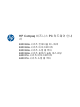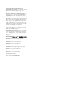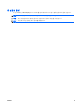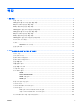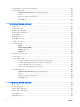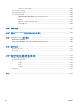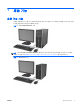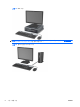HP Compaq 비즈니스 PC 하드웨어 안내 서 8200 Elite 시리즈 컨버터블 미니타워 8200 Elite 시리즈 마이크로타워 8200 Elite 시리즈 소형 폼 팩터 8200 Elite 시리즈 울트라 슬림 데스크탑 6200 Pro 시리즈 마이크로타워 6200 Pro 시리즈 소형 폼 팩터
© Copyright 2010 Hewlett-Packard Development Company, L.P. 여기에 포함된 정보는 예고 없이 변경될 수 있습니다. Microsoft, Windows 및 Windows Vista 는 미 국 및/또는 기타 국가/지역에서 Microsoft Corporation 의 상표 또는 등록 상표입니다. HP 제품 및 서비스에 대한 유일한 보증은 제 품 및 서비스와 함께 동봉된 보증서에 명시 되어 있습니다. 본 설명서에는 어떠한 추가 보증 내용도 들어 있지 않습니다. HP 는 본 설명서에 대한 기술상 또는 편집상의 오류나 누락에 대해 책임을 지지 않습니다. 본 설명서에 들어 있는 소유 정보는 저작권 법에 의해 보호를 받습니다. Hewlett-Packard Company 의 사전 서면 동 의 없이 본 설명서의 어떠한 부분도 복사하 거나, 재발행하거나, 다른 언어로 번역할 수 없습니다.
본 설명서 정보 이 안내서에는 HP Compaq 비즈니스 PC 를 업그레이드하기 위한 기본적인 정보가 들어 있습니다. 경고! 지시 사항을 따르지 않으면 부상을 당하거나 생명을 잃을 수 있습니다. 주의: 지시 사항을 따르지 않으면 장비가 손상되거나 정보가 유실될 수 있습니다. 참고: 이런 텍스트는 중요한 추가 정보를 제공합니다.
iv 본 설명서 정보 KOWW
목차 1 제품 기능 ........................................................................................................................................................... 1 표준 구성 기능 ...................................................................................................................................... 1 CMT(컨버터블 미니타워) 앞면 패널 부품 ............................................................................................. 3 MT(마이크로타워) 앞면 패널 부품 .........................................................
데스크탑에서 미니타워 구성으로 변경하기 ........................................................................................ 48 보안 잠금 장치 설치 ............................................................................................................................ 50 HP/Kensington MicroSaver 보안 케이블 잠금 장치 ........................................................... 50 패드락 ................................................................................................................................ 51 HP 비즈니스 PC 보안 잠금 장치 .
앞면 베젤 다시 부착 ............................................................................................................................ 97 데스크탑에서 타워 구성으로 변경 ...................................................................................................... 97 시스템 보드 연결 ................................................................................................................................ 98 추가 메모리 설치 ................................................................................................
새 광학 드라이브 설치 ..................................................................................................... 146 하드 드라이브 재조립 ....................................................................................................................... 147 포트 덮개 설치 및 분리 ..................................................................................................................... 150 보안 잠금 장치 설치 .............................................................................................................
1 제품 기능 표준 구성 기능 부품은 모델에 따라 다릅니다. 컴퓨터에 설치된 모든 하드웨어와 소프트웨어 목록을 보려면 진단 유틸 리티를 실행하십시오(일부 모델에만 포함). 그림 1-1 Convertible Minitower 구성 참고: HP Compaq Convertible Minitower 컴퓨터는 데스크탑으로 쉽게 전환될 수 있습니다. 자세한 내용은 이 설명서의 46페이지의 미니타워에서 데스크탑 구성으로 변경하기을 참조하십시오.
그림 1-3 SFF 구성 참고: SFF 컴퓨터는 타워 구성으로도 사용할 수 있습니다. 자세한 내용은 이 설명서의 97페이지의 데스크탑에서 타워 구성으로 변경을 참조하십시오.
CMT(컨버터블 미니타워) 앞면 패널 부품 모델에 따라 드라이브 구성이 다를 수 있습니다. 일부 모델에는 하나 이상의 드라이브 베이에 베젤 블 랭크가 덮여 있을 수 있습니다. 그림 1-5 앞면 패널 부품 표 1-1 앞면 패널 부품 1 13.34cm 광 드라이브 5 마이크/헤드폰 연결단자 2 13.34cm 미디어 카드 리더(선택 사양) 6 전원 표시등 3 이중 상태 전원 버튼 7 헤드폰 연결단자 4 하드 드라이브 작동 표시등 8 USB(범용 직렬 버스) 포트 주의: 맨 아래에 있는 13.34cm 베이는 위에 있는 2 개의 베이보다 길이가 짧습니다. 맨 아래에 있는 베이에는 길이 가 14.5cm 이하인 1/2 높이 드라이브 또는 기타 장치만 설치할 수 있습니다. 광 드라이브와 같이 큰 드라이브를 맨 아래에 있는 베이에 강제로 밀어 넣지 마십시오. 이렇게 하면 드라이브와 시스템 보드가 손상될 수 있습니다.
MT(마이크로타워) 앞면 패널 부품 모델에 따라 드라이브 구성이 다를 수 있습니다. 일부 모델에는 하나 이상의 드라이브 베이에 베젤 블 랭크가 덮여 있을 수 있습니다. 표 1-2 앞면 패널 부품 1 13.34cm 광 드라이브 5 8.89cm 미디어 카드 리더(선택 사양) 2 하드 드라이브 작동 표시등 6 이중 상태 전원 버튼 3 마이크/헤드폰 연결단자 7 전원 표시등 4 USB(범용 직렬 버스) 2.0 포트 8 헤드폰 연결단자 참고: 장치가 마이크/헤드폰 연결단자에 연결되어 있는 경우 연결단자를 마이크 또는 헤드폰 입력 라인(Line-In) 장치에 사용할지 확인하는 대화 상자가 표시됩니다. Windows 작업 표시줄의 Realtek HD Audio Manager 아이콘을 두 번 눌러 언제든지 연결단자를 다시 구성할 수 있습니다. 참고: 전원을 켜면 전원 표시등에 녹색 불이 들어옵니다.
SFF(소평 폼 팩터) 앞면 패널 부품 모델에 따라 드라이브 구성이 다를 수 있습니다. 일부 모델에는 하나 이상의 드라이브 베이에 베젤 블 랭크가 덮여 있을 수 있습니다. 그림 1-6 앞면 패널 부품 표 1-3 앞면 패널 부품 1 13.34cm 광 드라이브 5 마이크/헤드폰 연결단자 2 이중 상태 전원 버튼 6 9cm 미디어 카드 리더(선택 사양) 3 전원 표시등 7 하드 드라이브 작동 표시등 4 USB(범용 직렬 버스) 포트 8 헤드폰 연결단자 참고: 장치가 마이크/헤드폰 연결단자에 연결되어 있는 경우 연결단자를 마이크 또는 헤드폰 입력 라인(Line-In) 장치에 사용할지 확인하는 대화 상자가 표시됩니다. Windows 작업 표시줄의 Realtek HD Audio Manager 아이콘을 두 번 눌러 언제든지 연결단자를 다시 구성할 수 있습니다. 참고: 전원을 켜면 전원 표시등에 녹색 불이 들어옵니다.
USDT(울트라 슬림 데스크탑) 앞면 패널 부품 모델에 따라 드라이브 구성이 다를 수 있습니다. 일부 모델의 경우 광학 드라이브 베이가 베젤 블랭크 로 덮여 있습니다. 그림 1-7 앞면 패널 부품 표 1-4 앞면 패널 부품 1 광학 드라이브 5 마이크/헤드폰 연결단자 2 전원 표시등 6 USB(범용 직렬 버스) 포트 3 SD 미디어 카드 리더(선택 사양) 7 하드 드라이브 작동 표시등 4 헤드폰 연결단자 8 이중 상태 전원 버튼 참고: 장치가 마이크/헤드폰 연결단자에 연결되어 있는 경우 연결단자를 마이크 또는 헤드폰 입력 라인(Line-In) 장치에 사용할지 확인하는 대화 상자가 표시됩니다. Windows 작업 표시줄의 Realtek HD Audio Manager 아이콘을 두 번 눌러 언제든지 연결단자를 다시 구성할 수 있습니다. 참고: 전원을 켜면 전원 표시등에 녹색 불이 들어옵니다.
CMT(컨버터블 미니타워) 뒷면 패널 부품 그림 1-8 뒷면 부품 표 1-5 뒷면 부품 1 전원 코드 연결단자 6 전원을 사용하는 오디오 장치용 출력 라 인 연결단자(녹색) 2 PS/2 키보드 연결단자(자주색) 7 오디오 입력 라인 연결단자(파란색) 3 VGA 모니터 연결단자 8 PS/2 마우스 연결단자(녹색) 4 DisplayPort 모니터 연결단자 9 직렬 연결단자 5 USB 포트 10 RJ-45 네트워크 연결단자 참고: 보조 직렬 포트(선택 사양) 및 병렬 포트(선택 사양)는 HP 에서 구할 수 있습니다. 장치가 파란색 입력 라인 오디오 연결단자에 연결되어 있는 경우 연결단자를 입력 라인 장치에 사용할지 마이크에 사용할지 확인하는 대화 상자가 표시됩니다. Windows 작업 표시줄의 Realtek HD Audio Manager 아이콘을 두 번 눌 러 언제든지 연결단자를 다시 구성할 수 있습니다.
MT(마이크로타워) 뒷면 패널 부품 그림 1-9 뒷면 부품 표 1-6 뒷면 부품 1 전원 코드 연결단자 6 전원을 사용하는 오디오 장치용 출력 라 인 연결단자(녹색) 2 오디오 입력 라인 연결단자(파란색) 7 PS/2 키보드 연결단자(자주색) 3 PS/2 마우스 연결단자(녹색) 8 VGA 모니터 연결단자 4 직렬 연결단자 9 DisplayPort 모니터 연결단자 5 RJ-45 네트워크 연결단자 10 USB 포트 참고: 선택 사양인 보조 직렬 포트 및 선택 사양인 병렬 포트는 HP 에서 구입할 수 있습니다. 장치가 파란색 입력 라인 오디오 연결단자에 연결되어 있는 경우 연결단자를 입력 라인 장치에 사용할지 마이크에 사용할지 확인하는 대화 상자가 표시됩니다. Windows 작업 표시줄의 Realtek HD Audio Manager 아이콘을 두 번 눌 러 언제든지 연결단자를 다시 구성할 수 있습니다.
SFF(소평 폼 팩터) 뒷면 패널 부품 그림 1-10 뒷면 부품 1 RJ-45 네트워크 연결단자 6 DisplayPort 모니터 연결단자 2 직렬 연결단자 7 VGA 모니터 연결단자 3 PS/2 마우스 연결단자(녹색) 8 PS/2 키보드 연결단자(자주색) 4 전원 코드 연결단자 9 전원을 사용하는 오디오 장치용 출력 라 인 연결단자(녹색) 5 USB 포트 10 오디오 입력 라인 연결단자(파란색) 참고: 연결단자의 배열 및 개수는 모델에 따라 다를 수 있습니다. 장치가 파란색 입력 라인 오디오 연결단자에 연결되어 있는 경우 연결단자를 입력 라인 장치에 사용할지 마이크에 사용할지 확인하는 대화 상자가 표시됩니다. Windows 작업 표시줄의 Realtek HD Audio Manager 아이콘을 두 번 눌 러 언제든지 연결단자를 다시 구성할 수 있습니다. 선택 사양인 보조 직렬 포트 및 선택 사양인 병렬 포트는 HP 에서 구입할 수 있습니다.
USDT(울트라 슬림 데스크탑) 뒷면 패널 부품 그림 1-11 뒷면 부품 표 1-7 뒷면 부품 1 전원을 사용하는 오디오 장치용 출력 라인 연 결단자(녹색) 6 전원 코드 연결단자 2 PS/2 키보드 연결단자(자주색) 7 TV 튜너(선택 사양) 3 USB 포트 8 오디오 입력 라인 연결단자(파란색) 4 DisplayPort 모니터 연결단자 9 PS/2 마우스 연결단자(녹색) 5 VGA 모니터 연결단자 10 RJ-45 네트워크 연결단자 참고: 일부 모델에서 TV 튜너(선택 사양)는 무선 안테나(선택 사양)로 대체됩니다. 현재 위치의 선택적 구성 요소가 없는 모델도 있습니다. 장치가 파란색 입력 라인 오디오 연결단자에 연결되어 있는 경우 연결단자를 입력 라인 장치에 사용할지 마이크에 사용할지 확인하는 대화 상자가 표시됩니다. Windows 작업 표시줄의 Realtek HD Audio Manager 아이콘을 두 번 눌 러 언제든지 연결단자를 다시 구성할 수 있습니다.
미디어 카드 리더 부품 미디어 카드 리더는 일부 모델에서만 사용 가능한 옵션 장치입니다. 다음 그림과 표를 참조하여 미디어 카드 리더 부품을 확인합니다. 그림 1-12 미디어 카드 리더 부품 표 1-8 미디어 카드 리더 부품 번 호 슬롯 미디어 1 xD ● xD-Picture 카드(xD) 2 MicroSD ● MicroSD(T-Flash) ● MicroSDHC 3 미디어 카드 리더 작동 표시등 4 SD/MMC+/miniSD ● SD(Secure Digital) ● MiniSDHC ● ● SDHC(Secure Digital High Capacity) ● MMC(MultiMediaCard ) MultiMediaCard 4.0(MMC Plus) ● MiniSD ● Reduced Size MultiMediaCard 4.
키보드 그림 1-13 키보드 부품 표 1-9 키보드 부품 1 12 1 기능 키 사용하는 소프트웨어 응용프로그램에 따라 특정 기능을 수행합니다. 2 편집 키 Insert, Home, Page Up, Delete, End 및 Page Down 등이 포함됩니다. 3 상태 표시등 컴퓨터와 키보드 설정 상태(Num Lock, Caps Lock 및 Scroll Lock)를 표시합니다. 4 숫자 키 계산기 키패드와 같은 기능을 제공합니다. 5 화살표 키 문서나 웹 사이트에서 이동할 때 사용합니다. 마우스 대신 키보드를 사용하여 왼 쪽, 오른쪽, 위쪽 및 아래쪽으로 이동할 수 있습니다. 6 Ctrl 키 다른 키와 조합하여 사용되며 사용하는 응용프로그램 소프트웨어에 따라 기능이 다릅니다. 7 응용프로그램 키 1 Microsoft Office 응용프로그램에서 마우스 오른쪽 버튼처럼 팝업 메뉴를 열 때 사 용됩니다.
Windows 로고 키 사용 Windows 로고 키와 다른 키를 조합하여 Windows 운영체제에서 사용되는 특정 기능을 수행할 수 있습 니다. Windows 로고 키를 확인하려면 12페이지의 키보드를 참조하십시오. 표 1-10 Windows 로고 키 기능 다음 Windows 로고 키 기능은 Microsoft Windows XP, Microsoft Windows Vista 및 Micorosft Windows 7 에서 사용 할 수 있습니다. Windows 로고 키 시작 메뉴를 표시하거나 숨깁니다. Windows 로고 키 + d 바탕 화면을 표시합니다. Windows 로고 키 + m 열려 있는 응용프로그램을 모두 최소화합니다. Shift + Windows 로고 키 + m 최소화된 응용프로그램을 모두 원상태로 되돌립니다. Windows 로고 키 + e 내 컴퓨터 창이 열립니다. Windows 로고 키 + f 파일 및 폴더 찾기 창이 열립니다.
표 1-10 Windows 로고 키 기능 (계속) Windows 로고 키 + Shift + 위쪽 화살표 창을 화면 위쪽과 아래쪽으로 늘립니다. Windows 로고 키 + Shift + 왼쪽 화살표 또는 오 른쪽 화살표 한 모니터에서 다른 모니터로 창을 이동합니다. Windows 로고 키 + +(숫자 키패드) 확대합니다. Windows 로고 키 + -(숫자 키패드) 축소합니다. 일련 번호 위치 고유 일련 번호 및 제품 ID 번호는 컴퓨터 상단 덮개에 표시되어 있습니다. 이 번호를 기록해 놓았다가 고객 서비스 센터에 문의할 때 사용하십시오.
그림 1-15 마이크로타워 일련 번호 및 제품 ID 위치 그림 1-16 소형 폼 팩터 일련 번호 및 제품 ID 위치 KOWW 일련 번호 위치 15
그림 1-17 USDT(울트라 슬림 데스크탑) 일련 번호 및 제품 ID 위치 16 1 장 제품 기능 KOWW
2 CMT(컨버터블 미니타워) 하드웨어 업그레 이드 서비스 기능 이 컴퓨터에는 업그레이드와 서비스를 보다 쉽게 수행할 수 있는 기능이 있습니다. 이 장에 설명된 대 부분의 설치 과정은 특정 도구가 필요하지 않습니다. 경고 및 주의 사항 업그레이드를 수행하기 전에 본 설명서의 해당 지침, 주의 사항 및 경고를 주의 깊게 읽으십시오. 경고! 감전이나 뜨거운 표면, 화재로 인한 부상의 위험이 있으므로 다음에 주의하십시오. 반드시 벽면 콘센트에서 전원 코드를 뽑고 내부 시스템 부품의 열이 식은 다음에 만지십시오. 원격 통신 또는 전화 연결단자를 NIC(네트워크 인터페이스 컨트롤러) 소켓에 꽂지 마십시오. 반드시 전원 코드 접지 플러그를 사용하십시오. 접지 플러그는 중요한 안전 장치입니다. 전원 코드는 언제든지 쉽게 접근할 수 있는 접지된 전기 콘센트에 꽂으십시오. 부상의 위험을 줄이려면 안전 및 편의 설명서를 참조하십시오.
컴퓨터 액세스 패널 분리 내부 부품에 액세스하려면 액세스 패널을 분리해야 합니다. 1. 컴퓨터를 열지 못하게 하는 모든 보안 장치를 제거/분리합니다. 2. 컴퓨터에서 모든 이동식 미디어(예: CD 또는 USB 플래시 드라이브)를 제거합니다. 3. 운영 체제에 따라 컴퓨터를 적절히 종료한 후 모든 외부 장치의 전원을 끕니다. 4. 콘센트에서 전원 코드를 뽑고 외부 장치를 모두 분리합니다. 주의: 전원이 켜져 있든 꺼져 있든 상관없이, 가동 중인 AC 콘센트에 시스템이 연결되어 있으면 시스템 보드에 항상 전압이 흐르는 것입니다. 컴퓨터 내부 부품의 손상을 방지하려면 전원 코드를 분리해야 합니다. 5. 액세스 패널 핸들을 위로 올린 후 (1) 컴퓨터에서 액세스 패널을 들어 올려 분리합니다 (2).
컴퓨터 액세스 패널 씌우기 액세스 패널의 앞쪽 끝 가장자리를 섀시의 앞쪽 가장자리로 밀어 넣은 후 (1) 액세스 패널의 뒤쪽 끝을 장치쪽으로 눌러 제자리에 고정합니다 (2).
앞면 베젤 분리 1. 컴퓨터를 열지 못하게 하는 모든 보안 장치를 제거/분리합니다. 2. 컴퓨터에서 모든 이동식 미디어(예: CD 또는 USB 플래시 드라이브)를 제거합니다. 3. 운영체제에 따라 컴퓨터를 적절히 종료한 후 모든 외부 장치의 전원을 끕니다. 4. 콘센트에서 전원 코드를 뽑고 외부 장치를 모두 분리합니다. 주의: 전원이 켜져 있든 꺼져 있든 상관없이 시스템이 가동 중인 AC 콘센트에 연결되어 있으면 시스템 보드에 항상 전압이 흐르고 있는 것입니다. 컴퓨터 내부 부품의 손상을 방지하려면 전원 코드를 분리해야 합니다. 5. 컴퓨터 액세스 패널을 분리합니다. 6. 베젤의 한쪽 가장자리에 있는 탭 3 개를 올린 다음 (1) 베젤을 돌려 섀시에서 분리합니다 (2).
베젤 블랭크 분리 일부 모델의 경우 13.34cm 드라이브 베이가 베젤 블랭크로 덮여 있어 드라이브를 설치하려면 먼저 이 베젤 블랭크를 제거해야 합니다. 베젤 블랭크를 분리하려면 다음과 같이 하십시오. 1. 액세스 패널 및 앞면 베젤을 분리합니다. 2. 베젤 블랭크가 부착된 보조 패널을 천천히 당겨 앞면 베젤에서 분리한 다음 베젤 블랭크를 분리합 니다. 주의: 앞면 베젤에서 보조 패널을 꺼낼 때는 똑바로 당기십시오. 보조 패널을 비스듬히 당기면 앞면 베젤 안의 정렬 핀이 손상될 수 있습니다. 그림 2-4 보조 패널에서 베젤 블랭크 분리(데스크탑) 참고: 보조 패널을 다시 씌울 때 정렬 핀과 나머지 베젤 블랭크가 정확하게 놓여 있는지 확인하십시 오. 정확하게 놓여진 경우 보조 패널의 로고가 아래로 향해 있습니다.
앞면 베젤 다시 부착 베젤 아래쪽의 고리 3 개를 섀시의 사각형 구멍에 삽입한 후 (1) 베젤의 위쪽을 섀시쪽으로 돌려 (2) 제 자리에 고정시킵니다. 그림 2-5 앞면 베젤 부착 시스템 보드 연결 다음 그림과 표를 참조하여 시스템 보드 연결단자를 확인합니다.
표 2-1 시스템 보드 연결 KOWW 번호 시스템 보드 연결단자 시스템 보드 레이블 색상 구성 요소 1 PCI PCI3 흰색 확장 카드 2 PCI PCI2 흰색 확장 카드 3 PCI PCI1 흰색 확장 카드 4 병렬 포트 PAR 검정 병렬 포트 5 PCI Express(x16)이 PCI Express(x4)로 다운시프트됨 X4PCIEXP 흰색 확장 카드 6 PCI Express x16 X16PCIEXP 검정 확장 카드 7 PCI Express x1 X1PCIEXP1 검정 확장 카드 8 후드 잠금 HLCK 검정 후드 잠금 9 후드 센서 HSENSE 흰색 후드 센서 10 DIMM4(채널 A) DIMM4 흰색 메모리 모듈 11 DIMM3(채널 A) DIMM3 검정 메모리 모듈 12 DIMM2(채널 B) DIMM2 흰색 메모리 모듈 13 DIMM1(채널 B) DIMM1 검정 메모리 모듈
추가 메모리 설치 이 컴퓨터에는 DDR3-SDRAM(Double Data Rate 3 Synchronous Dynamic Random Access Memory) DIMM(Dual Inline Memory Modules)이 제공됩니다. DIMM 시스템 보드의 메모리 소켓에 산업 표준 DIMM 을 4 개까지 설치할 수 있습니다. 이러한 메모리 소켓에 는 하나 이상의 DIMM 이 사전 설치되어 있습니다. 최대 메모리 지원을 위해 고성능 이중 채널 모드로 구성된 메모리를 최대 16GB 까지 시스템 보드에 설치할 수 있습니다. DDR3-SDRAM DIMM 주의: 이 제품은 DDR3U(DDR3 초저전압) 메모리를 지원하지 않습니다. 프로세서가 DDR3U 메모리 와 호환되지 않으므로 DDR3U 메모리를 시스템 보드에 꽂을 경우 DIMM 이 물리적으로 손상되거나 시 스템 오작동이 발생할 수 있습니다. 올바른 시스템 작동을 위해 다음과 같은 사양의 DDR3-SDRAM DIMM 을 사용해야 합니다.
DIMM 소켓 설치 시스템 보드에는 각 채널마다 2 개씩 모두 4 개의 DIMM 소켓이 있습니다. 각 소켓은 DIMM1, DIMM2, DIMM3 및 DIMM4 라고 표시되어 있습니다. 소켓 DIMM1 및 DIMM2 는 메모리 채널 B 에서 작동하고 소켓 DIMM3 및 DIMM4 는 메모리 채널 A 에서 작동합니다. DIMM 설치 방식에 따라 시스템은 자동으로 단일 채널 모드, 이중 채널 모드 또는 플렉스 모드로 실행 됩니다. ● DIMM 소켓이 하나의 채널에만 설치되어 있는 경우 시스템은 단일 채널 모드에서 작동합니다. ● 채널 A 에 있는 DIMM 의 총 메모리 용량이 채널 B 에 있는 DIMM 의 총 메모리 용량과 같은 경우 시스템은 고성능 이중 채널 모드에서 작동합니다. 두 채널 간 기술과 장치는 다를 수 있습니다. 예 를 들어 1GB DIMM 2 개가 채널 A 에 장착되어 있고 2GB DIMM 1 개가 채널 B 에 장착되어 있는 경우 시스템은 이중 채널 모드에서 작동합니다.
경고! 시오. 6. 뜨거운 표면으로 인한 부상의 위험이 있으므로 열이 식은 다음 내부 시스템 부품을 만지십 메모리 모듈 소켓 (1)의 양쪽 래치를 모두 열고 소켓 (2)에 메모리 모듈을 삽입합니다. 그림 2-7 DIMM 설치 참고: 메모리 모듈은 한 가지 방식으로만 설치할 수 있습니다. 모듈의 홈을 메모리 소켓의 탭과 맞춥니다. 흰색 DIMM 소켓보다 먼저 검은색 DIMM 소켓에 장착하십시오. 성능을 최대화하려면 소켓을 장착하여 채널 A 와 채널 B 의 메모리 용량을 동일하게 만드십시오. 자세한 정보는 25페이지의 DIMM 소켓 설치를 참조하십시오. 7. 모듈이 소켓에 완전히 삽입되어 제대로 장착되도록 모듈을 소켓에 힘껏 밀어 넣습니다. 래치가 닫 힌 위치 (3)에 있어야 합니다. 8. 모듈을 추가로 설치하려면 단계 6 과 단계 7 을 반복합니다. 9. 컴퓨터 액세스 패널을 다시 장착합니다. 10. 전원 코드를 다시 연결하고 컴퓨터를 켭니다. 11.
확장 카드 분리 또는 설치 이 컴퓨터에는 표준 전체 높이 PCI 확장 슬롯 3 개가 있습니다. 슬롯에는 PCI Express x1 확장 슬롯, PCI Express x16 확장 슬롯 및 x4 로 다운시프트된 PCI Express x16 확장 슬롯이 있습니다. 참고: PCI Express x16 슬롯에 PCI Express x1, x8 또는 x16 확장 카드를 설치할 수 있습니다. 이중 그래픽 카드 구성을 위해 첫 번째(기본) 카드는 x4 슬롯으로 다운시프트되지 않은 PCI Express x16 슬롯에 설치되어야 합니다. 확장 카드를 분리하거나 교체 또는 추가하려면 다음을 수행하십시오. 1. 컴퓨터를 열지 못하게 하는 모든 보안 장치를 제거/분리합니다. 2. 컴퓨터에서 모든 이동식 미디어(예: CD 또는 USB 플래시 드라이브)를 제거합니다. 3. 운영체제에 따라 컴퓨터를 적절히 종료한 후 모든 외부 장치의 전원을 끕니다. 4. 콘센트에서 전원 코드를 뽑고 외부 장치를 모두 분리합니다.
참고: a. 설치된 확장 카드를 분리하기 전에 확장 카드에 부착된 모든 케이블을 분리하십시오. 빈 소켓에 확장 카드를 설치하는 경우 섀시 뒤쪽의 해당 확장 슬롯을 분리합니다. 확장 슬롯 에서 확장 슬롯 덮개를 들어 올립니다. 그림 2-9 확장 슬롯 덮개 분리 b. 표준 PCI 카드 또는 PCI Express x1 카드를 빼내려면 카드의 양쪽 끝을 잡고 연결단자가 소 켓에서 빠질 때까지 앞뒤로 조심스럽게 움직입니다. 카드를 위로 들어 올려 분리합니다. 다 른 부품에 의해 카드가 긁히지 않도록 주의하십시오.
c. PCI Express x16 카드를 빼내려면 카드에서 확장 소켓 뒷면의 고정쇠(Retention Arm)를 잡 아 당겨 연결단자가 소켓에서 완전히 빠질 때까지 카드를 앞뒤로 조심스럽게 움직입니다. 카 드를 위로 똑바로 들어 올려 분리합니다. 다른 부품에 의해 카드가 긁히지 않도록 주의하십 시오. 그림 2-11 PCI Express x16 확장 카드 분리 9. 분리한 카드를 정전기 방지함에 보관합니다. 10. 새 확장 카드를 설치하지 않는 경우 확장 슬롯 덮개를 설치하여 열려 있는 슬롯을 막습니다. 주의: 확장 카드를 분리한 후에 새 카드로 교체하거나 작동 중에 내부 부품이 적당히 냉각되도록 확장 슬롯 덮개로 막아야 합니다.
11. 새 확장 카드를 설치하려면, 카드 끝부분에 있는 브래킷을 섀시 뒤쪽의 슬롯으로 밀어 넣고 카드 를 힘껏 눌러 시스템 보드의 소켓에 끼웁니다. 그림 2-12 확장 카드 설치 참고: 확장 카드를 설치할 때 전체 연결단자가 확장 카드 슬롯에 제대로 삽입되도록 카드를 힘껏 누릅니다. 12. 확장 카드 고정 래치를 닫고 카드가 제자리에 고정되었는지 확인합니다. 13. 필요한 경우 설치된 카드에 외부 케이블을 연결합니다. 필요한 경우 시스템 보드에 내부 케이블을 연결합니다. 14. 컴퓨터 액세스 패널을 다시 장착합니다. 15. 전원 코드를 다시 연결하고 컴퓨터를 켭니다. 16. 컴퓨터 액세스 패널을 분리할 때 풀어 놓은 보안 장치를 잠급니다. 17. 필요한 경우 컴퓨터를 재구성합니다.
드라이브 위치 그림 2-13 드라이브 위치(미니타워 구성 그림) 표 2-2 드라이브 위치 1 선택사양 드라이브를 설치할 수 있는 13.3cm 드라이브 베이 3 개(광학 드라이브 및 미디어 카드 리더가 보임) 2 9cm 내장 하드 드라이브 베이 3 개 참고: 컴퓨터의 드라이브 구성은 위에 나온 드라이브 구성과 다를 수 있습니다. 맨 아래에 있는 13.34cm 베이는 위에 있는 2 개의 베이보다 길이가 짧습니다. 맨 아래에 있는 베이에는 길이가 1/2 높이 드라이브 또는 깊이가 14.5cm 이하인 기타 장치만 설치할 수 있습니다. 광 드라이브와 같이 큰 드라이브를 맨 아래에 있는 베이에 강제로 밀어 넣지 마십시오. 이렇게 하면 드라이브와 시스 템 보드가 손상될 수 있습니다. 드라이브 베이에 드라이브를 설치할 때 무리하게 힘을 주면 드라이브가 손상될 수 있습니다. 컴퓨터에 설치된 저장 장치의 종류와 크기를 확인하려면 Computer Setup 을 실행하십시오.
드라이브 베이에서 드라이브 분리 주의: 컴퓨터에서 드라이브를 분리하기 전에 드라이브 안에 CD 와 같은 미디어가 있으면 꺼내야 합 니다. 1. 컴퓨터를 열지 못하게 하는 모든 보안 장치를 제거/분리합니다. 2. 컴퓨터에서 모든 이동식 미디어(예: CD 또는 USB 플래시 드라이브)를 제거합니다. 3. 운영체제에 따라 컴퓨터를 적절히 종료한 후 모든 외부 장치의 전원을 끕니다. 4. 콘센트에서 전원 코드를 뽑고 외부 장치를 모두 분리합니다. 주의: 전원이 켜져 있든 꺼져 있든 상관없이 시스템이 가동 중인 AC 콘센트에 연결되어 있으면 시스템 보드에 항상 전압이 흐르고 있는 것입니다. 컴퓨터 내부 부품의 손상을 방지하려면 전원 코드를 분리해야 합니다. 5. 액세스 패널 및 앞면 베젤을 분리합니다. 6. 다음 그림에서 설명한 대로, 드라이브 케이블을 분리합니다. 주의: 케이블을 분리할 때 케이블이 손상되지 않도록 하려면 케이블 자체가 아니라 탭이나 연결 단자를 당기십시오.
● 미디어 카드 리더를 제거하는 경우 시스템 보드에서 USB 케이블을 분리합니다. 그림 2-15 미디어 카드 리더 USB 케이블 분리 ● 하드 드라이브를 분리할 경우 드라이브 뒷면의 전원 케이블(1) 및 데이터 케이블(2) 연결을 분리합니다.
7. 다음과 같이 드라이브 베이에서 드라이브를 분리하십시오. ● 데스크탑 구성에서 13.34cm 드라이브를 분리하려면 노란색 드라이브 잠금 장치를 누르고 (1) 드라이브 베이에서 드라이브를 꺼냅니다 (2). 주의: 노란색 드라이브 잠금이 눌러져 있는 경우 13.3cm 드라이브가 모두 분리될 수 있으 므로 컴퓨터를 기울여 드라이브가 빠져나오게 만들지 마십시오. 그림 2-17 데스크탑 구성에서 13.34cm 드라이브 분리(위 그림은 광 드라이브) ● Minitower 구성에서 13.34cm 드라이브를 분리하려면 해당 특정 드라이브의 녹색 Drivelock 메커니즘을 들어 올린 다음 (1) 드라이브 베이에서 드라이브를 앞으로 밉니다 (2). 그림 2-18 Minitower 구성에서 13.
● 아래쪽 두 개의 내장 하드 드라이브 베이 중 하나에서 하드 드라이브를 분리하려면 해당 드 라이브의 녹색 하드 드라이브 잠금 장치(1)를 당기고 드라이브 베이에서 드라이브를 꺼냅니 다(2). 그림 2-19 아래쪽 두 개의 베이에서 하드 드라이브 분리 ● 위쪽 내장 하드 드라이브 베이에서 하드 드라이브를 분리하려면 드라이브를 제자리에 고정 하는 베이 옆면의 나사를 분리한 다음(1) 하드 드라이브를 베이 밖으로 밀어냅니다(2).
드라이브 설치 드라이브를 설치하려면 다음 지침을 따르십시오. ● 기본 직렬 ATA(SATA) 하드 드라이브는 시스템 보드의 진한 파란색 SATA 커넥터(SATA0 으로 표 시)에 연결해야 합니다. 보조 하드 드라이브를 설치하는 경우 연한 파란색 SATA1 커넥터에 연결 합니다. ● 첫 번째 SATA 광 드라이브는 시스템 보드 SATA2 의 흰색 SATA 연결단자에 연결합니다. 보조 광 학 드라이브를 설치하는 경우 흰색 SATA3 커넥터에 연결합니다. ● 선택 사양인 eSATA 어댑터 케이블을 시스템 보드의 검은색 SATA 커넥터(ESATA 로 표시)에 연 결합니다. ● 미디어 카드 리더 USB 케이블을 MEDIA 라고 표시된 시스템 보드의 USB 연결단자에 연결합니 다. ● SATA 광학 드라이브용 전원 케이블은 두 군데를 연결할 수 있습니다(가운데의 13.3cm 베이로 연 결되는 첫번째 커넥터와 맨위쪽 13.3cm 베이로 연결되는 두 번째 커넥터를 통해 시스템 보드로 연결).
번호 유도 나사 장치 1 검정색 M3 미터 유도 나사 13.34cm 드라이브 2 은색 6-32 표준 나사 맨위 드라이브 베이(베이 4)의 3.5 인치 하드 드라이브 3 은색 및 파란색 6-32 절연 장착 나사 가운데 및 맨 아래 드라이브 베이(베이 5 및 6)의 3.5 인치 하 드 드라이브 주의: 작업 손실 및 컴퓨터나 드라이브의 손상을 방지하려면 다음과 같이 하십시오. 드라이브를 설치하거나 분리할 경우 적합한 절차에 따라 운영체제를 종료한 다음 컴퓨터 전원을 끄고 전원 코드를 뺍니다. 컴퓨터가 켜져 있거나 대기 모드인 상태에서 드라이브를 분리하지 마십시오. 드라이브를 다루기 전에 정전기를 방전시키십시오. 드라이브를 다루는 동안에는 연결단자를 만지지 마십시오. 정전기 피해 방지에 대한 자세한 내용은 171페이지의 정전기 방전을 참조하십시오. 드라이브를 떨어뜨리지 않도록 주의해서 다루십시오. 드라이브를 설치할 때 과도한 힘을 가하지 마십시오.
5.25 인치 드라이브 베이에 드라이브 설치 1. 컴퓨터를 열지 못하게 하는 모든 보안 장치를 제거/분리합니다. 2. 컴퓨터에서 모든 이동식 미디어(예: CD 또는 USB 플래시 드라이브)를 제거합니다. 3. 운영체제에 따라 컴퓨터를 적절히 종료한 후 모든 외부 장치의 전원을 끕니다. 4. 콘센트에서 전원 코드를 뽑고 외부 장치를 모두 분리합니다. 주의: 전원이 켜져 있든 꺼져 있든 상관없이 시스템이 가동 중인 AC 콘센트에 연결되어 있으면 시스템 보드에 항상 전압이 흐르고 있는 것입니다. 컴퓨터 내부 부품의 손상을 방지하려면 전원 코드를 분리해야 합니다. 5. 컴퓨터 액세스 패널을 분리합니다. 6. 앞면 베젤을 분리합니다. 베젤 블랭크로 덮여 있는 베이에 드라이브를 설치하려면 베젤 블랭크를 분리합니다. 자세한 내용은 21페이지의 베젤 블랭크 분리를 참조하십시오. 7. 드라이브 양쪽 아래쪽 구멍에 M3 미터 유도 나사 4 개를 끼웁니다 (1). 액세스 패널 아래의 13.
주의: 맨 아래에 있는 13.34cm 베이는 위에 있는 2 개의 베이보다 길이가 짧습니다. 맨 아래에 있는 베이에는 길이가 14.5cm 이하인 1/2 높이 드라이브 또는 기타 장치만 설치할 수 있습니다. 광 드라이브와 같이 큰 드라이브를 맨 아래에 있는 베이에 강제로 밀어 넣지 마십시오. 이렇게 하 면 드라이브와 시스템 보드가 손상될 수 있습니다. 드라이브 베이에 드라이브를 설치할 때 무리하 게 힘을 주면 드라이브가 손상될 수 있습니다. 9. 다음 그림에서 설명한 것과 같이 전원 및 데이터 케이블을 드라이브에 연결합니다. a. 광 드라이브를 설치하는 경우 전원 케이블 (1) 및 데이터 케이블 (2)을 드라이브 뒷면에 연결 합니다. 참고: 광학 드라이브용 전원 케이블은 두 군데 연결할 수 있습니다(시스템 보드에서 광학 드라이브 베이의 뒷면으로 연결). 그림 2-23 광 드라이브 케이블 연결 b.
참고: SATA 광학 드라이브를 새로 설치하는 경우 기본 광학 드라이브용 데이터 케이블을 시스 템 보드의 흰색 SATA 커넥터(SATA2 로 표시)에 연결합니다. 보조 광학 드라이브용 데이터 케이 블을 시스템 보드의 흰색 SATA 커넥터(SATA3 로 표시)에 연결합니다. 시스템 보드 드라이브 연결단자가 표시된 그림은 22페이지의 시스템 보드 연결을 참조하십시오. 11. 앞면 베젤과 컴퓨터 액세스 패널을 다시 부착합니다. 12. 전원 코드를 다시 연결하고 컴퓨터를 켭니다. 13. 컴퓨터 액세스 패널을 분리할 때 풀어 놓은 보안 장치를 잠급니다.
내장 드라이브 베이에 하드 드라이브 설치 참고: 시스템에서는 PATA(Parallel ATA) 하드 드라이브를 지원하지 않습니다. 이전 하드 드라이브를 분리하기 전에 하드 드라이브의 데이터를 백업해야 데이터를 새 하드 드라이브 로 전송할 수 있습니다. 8.89cm 내부 드라이브 베이에 하드 드라이브를 설치하려면 다음과 같이 하십시오. 1. 컴퓨터를 열지 못하게 하는 모든 보안 장치를 제거/분리합니다. 2. 컴퓨터에서 모든 이동식 미디어(예: CD 또는 USB 플래시 드라이브)를 제거합니다. 3. 운영체제에 따라 컴퓨터를 적절히 종료한 후 모든 외부 장치의 전원을 끕니다. 4. 콘센트에서 전원 코드를 뽑고 외부 장치를 모두 분리합니다. 주의: 전원이 켜져 있든 꺼져 있든 상관없이 시스템이 가동 중인 AC 콘센트에 연결되어 있으면 시스템 보드에 항상 전압이 흐르고 있는 것입니다. 컴퓨터 내부 부품의 손상을 방지하려면 전원 코드를 분리해야 합니다. 5. 컴퓨터 액세스 패널을 분리합니다. 6.
● 아래쪽 두 개의 베이 중 하나(베이 5 또는 6)에 3.5 인치 하드 드라이브를 설치할 경우 다음 지침을 따르십시오. ◦ 은색의 6-32 및 파란색 절연 장착 유도 나사 4 개를 어댑터 브래킷에 설치합니다(브래킷 양 측면에 2 개씩). 그림 2-26 2.5 인치 어딥터 브래킷에 절연 장착 유도 나사 설치 ◦ PCA 면이 아래쪽을 향하게 한 다음 드라이브를 어댑터 브래킷의 슬롯으로 설치하는데 이 때 브래킷의 탭 3 개를 드라이브와 맞춥니다. 드라이브의 전원 및 데이터 커넥터 방 향이 올바른지 확인하십시오.
◦ 드라이브와 브래킷 둘 모두를 단단히 잡고 조립된 부품을 뒤집습니다. 드라이브를 고정 하는 M3 나사 4 개를 브래킷에 끼웁니다. 그림 2-28 어댑터 브래킷에 드라이브 고정 ● 위쪽 베이(베이 4)에 드라이브를 설치할 경우 표준 6-32 은색 유도 나사 3 개(오른쪽에 2 개와 왼쪽에 1 개)를 전원 및 데이터 커넥터와 가장 가까운 나사 구멍에 끼웁니다. 그림 2-29 표준 유도 나사 끼우기 7. KOWW 설명과 같이 하드 드라이브를 베이에 삽입합니다.
주의: 유도 나사는 드라이브 함의 유도 슬롯과 일직선 상에 있어야 합니다. 드라이브 베이에 드 라이브를 설치할 때 무리하게 힘을 주면 드라이브가 손상될 수 있습니다. ● 아래쪽 두 개의 베이 중 하나(베이 5 또는 6)에 하드 드라이브를 설치하는 경우 하드 드라이 브가 베이에 찰칵하고 잠길 때까지 드라이브를 밀어 넣습니다. 드라이브 잠금 장치가 자동으 로 드라이브를 베이에 고정합니다. 그림 2-30 아래쪽 두 개의 베이에 하드 드라이브 설치 ● 위쪽 베이(베이 4)에 하드 드라이브를 설치할 경우 하드 드라이브를 드라이브 베이에 밀어 넣 은 다음(1) 표준 6-32 나사를 사용해 드라이브를 제자리에 고정합니다(2).
8. 전원 케이블 (1) 및 데이터 케이블 (2)을 하드 드라이브의 뒷면에 연결합니다. 참고: 하드 드라이브용 전원 케이블은 세 군데 연결할 수 있습니다(시스템 보드에서 하드 드라이 브 베이의 뒷면으로 연결). 그림 2-32 SATA 하드 드라이브에 전원 케이블 및 데이터 케이블 연결 9. 데이터 케이블의 반대쪽 끝을 해당 시스템 보드 연결단자에 연결합니다. 참고: 시스템에 SATA 하드 드라이브 하나만 있는 경우 하드 드라이브 성능에 문제가 발생하지 않도록 먼저 하드 드라이브 데이터 케이블을 SATA0 연결단자(진한 파란색)에 연결해야 합니다. 보조 하드 드라이브를 설치하는 경우 데이터 케이블을 SATA1 이라고 표시된 연한 파란색 연결단 자에 연결합니다. 10. 컴퓨터 액세스 패널을 다시 장착합니다. 11. 전원 코드를 다시 연결하고 컴퓨터를 켭니다. 12. 컴퓨터 액세스 패널을 분리할 때 풀어 놓은 보안 장치를 잠급니다.
미니타워에서 데스크탑 구성으로 변경하기 1. 컴퓨터를 열지 못하게 하는 모든 보안 장치를 제거/분리합니다. 2. 컴퓨터에서 모든 이동식 미디어(예: CD 또는 USB 플래시 드라이브)를 제거합니다. 3. 운영체제에 따라 컴퓨터를 적절히 종료한 후 모든 외부 장치의 전원을 끕니다. 4. 콘센트에서 전원 코드를 뽑고 외부 장치를 모두 분리합니다. 주의: 전원이 켜져 있든지, 꺼져 있든지에 상관없이 시스템이 가동 중인 AC 콘센트에 연결되어 있으면 시스템 보드에 항상 전압이 흐르고 있는 것입니다. 컴퓨터 내부 부품의 손상을 방지하려면 전원 코드를 분리해야 합니다. 5. 컴퓨터 액세스 패널을 분리합니다. 6. 앞면 베젤을 분리합니다. 7. 13.34cm 드라이브 베이의 드라이브 뒤쪽에 있는 모든 전원 케이블과 데이터 케이블을 분리합니 다. 8. 13.34cm 드라이브 베이에서 드라이브를 분리하려면 드라이브의 녹색 래치 드라이브 브래킷에서 분리 탭을 들어 올립니다 (1).
9. 드라이브를 사용 가능한 최상단 베이에 밀어 넣어 제자리에 고정시킵니다. 드라이브가 제대로 삽 입되면 드라이브 잠금 장치로 고정됩니다. 각 드라이브에 대해 이 단계를 반복합니다. 그림 2-34 데스크탑 구성에서 드라이브 설치 주의: 맨 아래에 있는 13.34cm 베이는 위에 있는 2 개의 베이보다 길이가 짧습니다. 맨 아래에 있는 베이에는 길이가 14.5cm 이하인 1/2 높이 드라이브 또는 기타 장치만 설치할 수 있습니다. 광 드라이브와 같이 큰 드라이브를 맨 아래에 있는 베이에 강제로 밀어 넣지 마십시오. 이렇게 하 면 드라이브와 시스템 보드가 손상될 수 있습니다. 드라이브 베이에 드라이브를 설치할 때 무리하 게 힘을 주면 드라이브가 손상될 수 있습니다. 10. 13.34cm 드라이브 베이의 드라이브에 모든 전원 케이블 및 데이터 케이블을 다시 연결합니다. 11. 21페이지의 베젤 블랭크 분리에 설명된 것과 같이 베젤 보조 패널을 분리합니다.
14. 앞면 베젤과 컴퓨터 액세스 패널을 다시 부착합니다. 15. 전원 코드를 다시 연결하고 컴퓨터를 켭니다. 16. 컴퓨터 액세스 패널을 분리할 때 풀어 놓은 보안 장치를 잠급니다. 데스크탑에서 미니타워 구성으로 변경하기 1. 컴퓨터를 열지 못하게 하는 모든 보안 장치를 제거/분리합니다. 2. 컴퓨터에서 모든 이동식 미디어(예: CD 또는 USB 플래시 드라이브)를 제거합니다. 3. 운영체제에 따라 컴퓨터를 적절히 종료한 후 모든 외부 장치의 전원을 끕니다. 4. 콘센트에서 전원 코드를 뽑고 외부 장치를 모두 분리합니다. 주의: 전원이 켜져 있든 꺼져 있든 상관없이 시스템이 가동 중인 AC 콘센트에 연결되어 있으면 시스템 보드에 항상 전압이 흐르고 있는 것입니다. 컴퓨터 내부 부품의 손상을 방지하려면 전원 코드를 분리해야 합니다. 5. 컴퓨터 액세스 패널을 분리합니다. 6. 앞면 베젤을 분리합니다. 7. 13.
9. 드라이브를 사용 가능한 최상단 베이에 밀어 넣어 제자리에 고정시킵니다. 드라이브가 제대로 삽 입되면 드라이브 잠금 장치로 고정됩니다. 각 드라이브에 대해 이 단계를 반복합니다. 그림 2-37 미니타워 구성에서 드라이브 설치 주의: 맨 아래에 있는 13.34cm 베이는 위에 있는 2 개의 베이보다 길이가 짧습니다. 맨 아래에 있는 베이에는 길이가 14.5cm 이하인 1/2 높이 드라이브 또는 기타 장치만 설치할 수 있습니다. 광 드라이브와 같이 큰 드라이브를 맨 아래에 있는 베이에 강제로 밀어 넣지 마십시오. 이렇게 하 면 드라이브와 시스템 보드가 손상될 수 있습니다. 드라이브 베이에 드라이브를 설치할 때 무리하 게 힘을 주면 드라이브가 손상될 수 있습니다. 10. 13.34cm 드라이브 베이의 드라이브에 모든 전원 케이블 및 데이터 케이블을 다시 연결합니다. 11. 21페이지의 베젤 블랭크 분리 단원에 설명된 것과 같이 베젤 보조 패널을 분리합니다.
15. 전원 코드를 다시 연결하고 컴퓨터를 켭니다. 16. 컴퓨터 액세스 패널을 분리할 때 풀어 놓은 보안 장치를 잠급니다. 보안 잠금 장치 설치 아래 및 다음 페이지에 설명된 보안 잠금 장치를 사용하여 컴퓨터를 보호할 수 있습니다.
패드락 그림 2-40 패드락 설치 HP 비즈니스 PC 보안 잠금 장치 1. 보안 케이블을 고정된 물체에 감아 고정시킵니다.
2. 켄싱턴 잠금장치를 모니터 뒷면의 켄싱턴 잠금 장치 슬롯에 삽입하고 잠금장치 뒷면의 키 구멍에 키를 삽입한 다음 90 도 돌려 잠금장치를 모니터에 고정합니다. 그림 2-42 모니터에 켄싱턴 잠금장치 설치 3. 보안 케이블을 모니터 뒷면의 켄싱턴 잠금장치에 있는 구멍에 밀어 넣습니다.
4. 장치 케이블을 브래킷 중앙에 놓고(1) 보안 케이블을 브래킷에 있는 두 개의 구멍 중 하나에 넣어 (2) 기타 주변 장치를 고정합니다. 주변 장치 케이블을 고정하는 데 가장 적합한 브레킷 구멍을 사 용합니다. 그림 2-44 기타 주변 장치 고정(프린터) 5. 키보드와 마우스 케이블을 컴퓨터 섀시 잠금 장치 안에 모아 넣습니다.
6. 제공된 나사를 사용하여 잠금장치를 손잡이 나사 구멍 섀시에 고정합니다. 그림 2-46 섀시에 잠금 장치 부착 7. 보안 케이블의 플러그 끝을 잠금 장치에 삽입하고 (1) 버튼을 눌러 (2) 잠급니다. 잠금을 풀려면 제 공된 열쇠를 사용하십시오.
8. 위 작업을 모두 마쳤으면 워크스테이션의 모든 장치가 안전할 것입니다. 그림 2-48 안전한 워크스테이션 앞면 베젤 보안 앞면 베젤은 HP 에서 제공하는 보안 나사를 설치하여 제자리에 고정시킬 수 있습니다. 보안 나사를 설 치하려면 다음과 같이 하십시오. 1. 컴퓨터를 열지 못하게 하는 모든 보안 장치를 제거/분리합니다. 2. 컴퓨터에서 모든 이동식 미디어(예: CD 또는 USB 플래시 드라이브)를 제거합니다. 3. 운영체제에 따라 컴퓨터를 적절히 종료한 후 모든 외부 장치의 전원을 끕니다. 4. 콘센트에서 전원 코드를 뽑고 외부 장치를 모두 분리합니다. 주의: 전원이 켜져 있든 꺼져 있든 상관없이 시스템이 가동 중인 AC 콘센트에 연결되어 있으면 시스템 보드에 항상 전압이 흐르고 있습니다. 컴퓨터 내부 부품의 손상을 방지하려면 전원 코드를 분리해야 합니다. 5. KOWW 액세스 패널 및 앞면 베젤을 분리합니다.
6. 앞면 베젤의 내부에서 보안 나사를 빼냅니다. 그림 2-49 앞면 베젤 보안 나사 회수 7. 앞면 베젤을 다시 부착합니다. 8. 섀시의 앞면 내부를 통해 나사를 앞면 베젤에 끼웁니다. 나사 구멍은 위쪽 하드 드라이브 베이 옆 에 있는 섀시의 왼쪽 가장자리에 있습니다. 그림 2-50 앞면 베젤 고정 나사 설치 9. 액세스 패널을 닫습니다. 10. 전원 코드를 다시 연결하고 컴퓨터를 켭니다. 11. 액세스 패널을 분리할 때 풀어 놓은 보안 장치를 잠급니다.
3 MT(마이크로타워) 하드웨어 업그레이드 서비스 기능 이 컴퓨터에는 업그레이드와 서비스를 보다 쉽게 수행할 수 있는 기능이 있습니다. 이 장에 설명된 대 부분의 설치 과정은 특정 도구가 필요하지 않습니다. 경고 및 주의 사항 업그레이드를 수행하기 전에 본 설명서의 해당 지침, 주의 사항 및 경고를 주의 깊게 읽으십시오. 경고! 감전이나 뜨거운 표면, 화재로 인한 부상의 위험이 있으므로 다음에 주의하십시오. 반드시 벽면 콘센트에서 전원 코드를 뽑고 내부 시스템 부품의 열이 식은 다음에 만지십시오. 원격 통신 또는 전화 연결단자를 NIC(네트워트 인터페이스 컨트롤러) 소켓에 꽂지 마십시오. 반드시 전원 코드 접지 플러그를 사용하십시오. 접지 플러그는 중요한 안전 장치입니다. 전원 코드는 언제든지 쉽게 접근할 수 있는 접지된 전기 콘센트에 꽂으십시오. 부상의 위험을 줄이려면 안전 및 편의 설명서를 참조하십시오.
컴퓨터 액세스 패널 분리 내부 부품에 액세스하려면 액세스 패널을 분리해야 합니다. 1. 컴퓨터를 열지 못하게 하는 모든 보안 장치를 제거/분리합니다. 2. 컴퓨터에서 모든 이동식 미디어(예: CD 또는 USB 플래시 드라이브)를 제거합니다. 3. 운영체제에 따라 컴퓨터를 적절히 종료한 후 모든 외부 장치의 전원을 끕니다. 4. 콘센트에서 전원 코드를 뽑고 외부 장치를 모두 분리합니다. 주의: 전원이 켜져 있든 꺼져 있든 상관없이 시스템이 가동 중인 AC 콘센트에 연결되어 있으면 시스템 보드에 항상 전압이 흐르는 것입니다. 컴퓨터 내부 부품의 손상을 방지하려면 전원 코드를 분리해야 합니다. 5. 컴퓨터 섀시에 액세스 패널을 고정시키는 손잡이 나사 2 개를 풉니다 (1). 6. 손잡이 나사 사이에 있는 핸들을 사용하여 액세스 패널을 들어 올려 본체에서 분리합니다 (2). 참고: 컴퓨터를 옆으로 눕혀 놓고 내부 부품을 설치할 수 있습니다. 이때 액세스 패널 면이 위로 오도록 놓아야 합니다.
컴퓨터 액세스 패널 씌우기 1. 액세스 패널의 앞쪽 끝 가장자리를 섀시의 앞쪽 가장자리로 밀어 넣은 후 (1) 액세스 패널의 뒤쪽 끝을 장치쪽으로 누릅니다 (2). 그림 3-2 컴퓨터 액세스 패널 씌우기 2. 패널이 완전히 닫혀 있는지 확인하고 (1) 섀시에 액세스 패널을 고정시키는 손잡이 나사 2 개를 조 입니다 (2).
앞면 베젤 분리 1. 컴퓨터를 열지 못하게 하는 모든 보안 장치를 제거/분리합니다. 2. 컴퓨터에서 모든 이동식 미디어(예: CD 또는 USB 플래시 드라이브)를 제거합니다. 3. 운영체제에 따라 컴퓨터를 적절히 종료한 후 모든 외부 장치의 전원을 끕니다. 4. 콘센트에서 전원 코드를 뽑고 외부 장치를 모두 분리합니다. 주의: 전원이 켜져 있든 꺼져 있든 상관없이 시스템이 가동 중인 AC 콘센트에 연결되어 있으면 시스템 보드에 항상 전압이 흐르는 것입니다. 컴퓨터 내부 부품의 손상을 방지하려면 전원 코드를 분리해야 합니다. 5. 컴퓨터 액세스 패널을 분리합니다. 6. 베젤의 한쪽 가장자리에 있는 탭 3 개를 올린 다음 (1) 베젤을 돌려 섀시에서 분리합니다 (2). 그림 3-4 앞면 베젤 분리 베젤 블랭크 분리 일부 모델의 경우 3.5 인치 및 5.25 인치 드라이브 베이가 베젤 블랭크로 덮여 있으며 드라이브를 설치 하기 전에 이 베젤 블랭크를 제거해야 합니다.
2. 베젤 블랭크를 분리하려면 베젤 블랭크를 고정하는 2 개의 고정 탭을 오른쪽 바깥으로 민 다음 (1) 베젤 블랭크를 오른쪽 뒤로 밀어 분리합니다 (2). 그림 3-5 베젤 블랭크 분리 앞면 베젤 다시 부착 베젤 왼쪽 가장자리의 고리 3 개를 섀시의 사각형 구멍에 삽입한 후 (1) 베젤의 오른쪽 면을 섀시쪽으로 돌려 (2) 제자리에 고정시킵니다.
시스템 보드 연결 다음 그림과 표를 참조하여 모델 번호에 해당하는 시스템 보드 커넥터를 확인합니다. 그림 3-7 8200 Elite 시리즈 시스템 보드 연결 표 3-1 8200 Elite 시리즈 시스템 보드 연결 62 번호 시스템 보드 연결단자 시스템 보드 레이블 색상 구성 요소 1 DIMM4(채널 A) DIMM4 흰색 메모리 모듈 2 DIMM3(채널 A) DIMM3 검정 메모리 모듈 3 DIMM2(채널 B) DIMM2 흰색 메모리 모듈 4 DIMM1(채널 B) DIMM1 검정 메모리 모듈 5 Power(전원) SATAPWR0 검정 SATA 광학 드라이브 6 Power(전원) SATAPWR1 검정 SATA 하드 드라이브 7 SATA 3.0 SATA0 진한 파랑 기본 하드 드라이브 8 SATA 3.
표 3-1 8200 Elite 시리즈 시스템 보드 연결 (계속) 번호 시스템 보드 연결단자 시스템 보드 레이블 색상 구성 요소 18 PCI Express(x16)이 PCI Express(x4)로 다운시프트됨 X4PCIEXP 흰색 확장 카드 19 PCI Express x16 X16PCIEXP 검정 확장 카드 20 PCI PCI 흰색 확장 카드 그림 3-8 6200 Pro 시리즈 시스템 보드 연결 표 3-2 6200 Pro 시리즈 시스템 보드 연결 KOWW 번호 시스템 보드 연결단자 시스템 보드 레이블 색상 구성 요소 1 DIMM4(채널 A) DIMM4 흰색 메모리 모듈 2 DIMM3(채널 A) DIMM3 검정 메모리 모듈 3 DIMM2(채널 B) DIMM2 흰색 메모리 모듈 4 DIMM1(채널 B) DIMM1 검정 메모리 모듈 5 Power(전원) SATAPWR0 검정 SATA 광학 드라이브 6 Power(전원
표 3-2 6200 Pro 시리즈 시스템 보드 연결 (계속) 64 번호 시스템 보드 연결단자 시스템 보드 레이블 색상 구성 요소 14 후드 잠금 HLCK 검정 후드 잠금 15 USB MEDIA2 검정 USB 장치(예: 미디어 카드 리더) 16 후드 센서 HSENSE 흰색 후드 센서 17 PCI Express x1 X1PCIEXP1 검정 확장 카드 18 PCI Express x1 X4PCIEXP 검정 확장 카드 19 PCI Express x16 X16PCIEXP 검정 확장 카드 20 PCI PCI 흰색 확장 카드 3 장 MT(마이크로타워) 하드웨어 업그레이드 KOWW
추가 메모리 설치 이 컴퓨터에는 DDR3-SDRAM(Double Data Rate 3 Synchronous Dynamic Random Access Memory) DIMM(Dual Inline Memory Modules)이 제공됩니다. DIMM 시스템 보드의 메모리 소켓에 산업 표준 DIMM 을 4 개까지 설치할 수 있습니다. 이러한 메모리 소켓에 는 하나 이상의 DIMM 이 사전 설치되어 있습니다. 최대 메모리 지원을 위해 고성능 이중 채널 모드로 구성된 메모리를 최대 16GB 까지 시스템 보드에 설치할 수 있습니다. DDR3-SDRAM DIMM 주의: 이 제품은 DDR3U(DDR3 초저전압) 메모리를 지원하지 않습니다. 프로세서가 DDR3U 메모리 와 호환되지 않으므로 DDR3U 메모리를 시스템 보드에 꽂을 경우 DIMM 이 물리적으로 손상되거나 시 스템 오작동이 발생할 수 있습니다. 올바른 시스템 작동을 위해 다음과 같은 사양의 DDR3-SDRAM DIMM 을 사용해야 합니다.
DIMM 소켓 설치 시스템 보드에는 각 채널마다 2 개씩 모두 4 개의 DIMM 소켓이 있습니다. 각 소켓은 DIMM1, DIMM2, DIMM3 및 DIMM4 라고 표시되어 있습니다. 소켓 DIMM1 및 DIMM2 는 메모리 채널 B 에서 작동하고 소켓 DIMM3 및 DIMM4 는 메모리 채널 A 에서 작동합니다. DIMM 설치 방식에 따라 시스템은 자동으로 단일 채널 모드, 이중 채널 모드 또는 플렉스 모드로 실행 됩니다. ● DIMM 소켓이 하나의 채널에만 설치되어 있는 경우 시스템은 단일 채널 모드에서 작동합니다. ● 채널 A 에 있는 DIMM 의 총 메모리 용량이 채널 B 에 있는 DIMM 의 총 메모리 용량과 같은 경우 시스템은 고성능 이중 채널 모드에서 작동합니다. 두 채널 간 기술과 장치는 다를 수 있습니다. 예 를 들어 2 개의 1GB DIMM 이 채널 A 에 설치되어 있고 2GB DIMM 1 개가 채널 B 에 설치되어 있 는 경우 시스템은 이중 채널 모드에서 작동합니다.
경고! 시오. 6. 뜨거운 표면으로 인한 부상의 위험이 있으므로 열이 식은 다음 내부 시스템 부품을 만지십 메모리 모듈 소켓 (1)의 양쪽 래치를 모두 열고 소켓 (2)에 메모리 모듈을 삽입합니다. 그림 3-9 DIMM 설치 참고: 메모리 모듈은 한 가지 방식으로만 설치할 수 있습니다. 모듈의 홈을 메모리 소켓의 탭과 맞춥니다. 흰색 DIMM 소켓보다 먼저 검은색 DIMM 소켓에 장착하십시오. 성능을 최대화하려면 소켓을 장착하여 채널 A 와 채널 B 의 메모리 용량을 동일하게 만드십시오. 자세한 정보는 66페이지의 DIMM 소켓 설치를 참조하십시오. 7. 모듈이 소켓에 완전히 삽입되어 제대로 장착되도록 모듈을 소켓에 힘껏 밀어 넣습니다. 래치가 닫 힌 위치 (3)에 있어야 합니다. 8. 모듈을 추가로 설치하려면 6 단계와 7 단계 반복합니다. 9. 컴퓨터 액세스 패널을 다시 장착합니다. 10. 전원 코드를 다시 연결하고 컴퓨터를 켭니다. 11.
확장 카드 분리 또는 설치 8200 Elite 컴퓨터에는 PCI 확장 슬롯 1 개, PCI Express x1 확장 슬롯 1 개, PCI Express x16 확장 슬롯 1 개 및 x4 로 다운시프트된 PCI Express x16 확장 슬롯 1 개가 있습니다. 6200 Pro 컴퓨터에는 PCI 확장 슬롯 1 개, PCI Express x1 확장 슬롯 2 개 및 PCI Express x16 확장 슬 롯 1 개가 있습니다. 참고: PCI Express x16 슬롯에 PCI Express x1, x4, x8 또는 x16 확장 카드를 설치할 수 있습니다. 그래픽 카드를 이중으로 구성하려면 첫 번째(기본) 카드를 x4 슬롯으로 다운시프트되지 않은 PCI Express x16 슬롯에 설치해야 합니다. 확장 카드를 분리하거나 교체 또는 추가하려면 다음을 수행하십시오. 1. 컴퓨터를 열지 못하게 하는 모든 보안 장치를 제거/분리합니다. 2.
참고: a. 설치된 확장 카드를 분리하기 전에 확장 카드에 부착된 모든 케이블을 분리하십시오. 빈 소켓에 확장 카드를 설치하는 경우 섀시 뒤쪽의 해당 확장 슬롯을 분리합니다. 슬롯 덮개 를 위로 들어 올린 다음 섀시에서 빼냅니다. 그림 3-11 확장 슬롯 덮개 분리 b. 표준 PCI 카드 또는 PCI Express x1 카드를 빼내려면 카드의 양쪽 끝을 잡고 연결단자가 소 켓에서 빠질 때까지 앞뒤로 조심스럽게 움직입니다. 소켓에서 확장 카드를 위로 들어 올린 다음 섀시에서 카드를 빼내어 섀시 프레임에서 분리합니다. 다른 부품에 의해 카드가 긁히지 않도록 주의하십시오.
c. PCI Express x16 카드를 빼내려면 카드에서 확장 소켓 뒷면의 고정쇠(Retention Arm)를 잡 아 당겨 연결단자가 소켓에서 완전히 빠질 때까지 카드를 앞뒤로 조심스럽게 움직입니다. 소 켓에서 확장 카드를 위로 들어 올린 다음 섀시에서 카드를 빼내어 섀시 프레임에서 분리합니 다. 다른 부품에 의해 카드가 긁히지 않도록 주의하십시오. 그림 3-13 PCI Express x16 확장 카드 분리 9. 분리한 카드를 정전기 방지함에 보관합니다. 10. 새 확장 카드를 설치하지 않는 경우 확장 슬롯 덮개를 설치하여 열려 있는 슬롯을 막습니다. 주의: 확장 카드를 분리한 후에 새 카드로 교체하거나 작동 중에 내부 부품이 적당히 냉각되도록 확장 슬롯 덮개로 막아야 합니다.
11. 새 확장 카드를 설치하려면 시스템 보드의 확장 슬롯 바로 위에 있는 카드를 조심스럽게 잡고 섀 시의 뒷면으로 밀어 카드의 브래킷과 섀시 뒷면에 열려 있는 슬롯을 맞춥니다. 그런 다음 시스템 보드의 확장 소켓에 카드를 밀어 넣습니다. 그림 3-14 확장 카드 설치 참고: 확장 카드를 설치할 때 전체 연결단자가 확장 카드 슬롯에 제대로 삽입되도록 카드를 힘껏 누릅니다. 12. 슬롯 덮개 고정 래치를 뒤로 돌려 확장 카드를 고정시킵니다. 그림 3-15 확장 슬롯 고정 장치 닫기 13. 필요한 경우 설치된 카드에 외부 케이블을 연결합니다. 필요한 경우 시스템 보드에 내부 케이블을 연결합니다. 14. 컴퓨터 액세스 패널을 다시 장착합니다. 15. 전원 코드를 다시 연결하고 컴퓨터를 켭니다. 16. 액세스 패널을 분리할 때 풀어 놓은 보안 장치를 잠급니다. 17. 필요한 경우 컴퓨터를 재구성하십시오.
드라이브 위치 그림 3-16 드라이브 위치 표 3-3 드라이브 위치 1 선택 사항 드라이브용 5.25 인치 드라이브 베이 2 개(위 그림은 광학 드라이브) 2 선택 사양 드라이브용 3.5 인치 드라이브 베이 1 개(위 그림은 미디어 카드 리 더) 3 옵션 하드 드라이브용 8.89cm 내부 하드 드라이브 베이(보조 드라이브 베이) 4 8.89cm 내부 하드 드라이브 베이(주 드라이브 베이) 참고: 컴퓨터의 드라이브 구성은 위에 나온 드라이브 구성과 다를 수 있습니다. 컴퓨터에 설치된 저장 장치의 종류와 크기를 확인하려면 Computer Setup 을 실행하십시오.
드라이브 설치 및 제거 드라이브를 설치하려면 다음 지침을 따르십시오. ● 주 SATA(Serial ATA) 하드 드라이브는 시스템 보드 SATA0 에서 진한 파란색의 주 SATA 연결단 자에 연결해야 합니다. 보조 하드 드라이브를 추가하는 경우 시스템 보드에 SATA1 으로 표시된 연한 파란색 커넥터(8200 Elite 모델) 또는 흰색 커넥터(6200 Pro 모델)에 연결합니다. ● 첫 번째 SATA 광 드라이브는 시스템 보드 SATA2 의 흰색 SATA 연결단자에 연결합니다. 보조 광 학 드라이브를 설치하는 경우 시스템 보드에 ESATA 라고 표시된 검은색 SATA 커넥터에 연결합 니다. ESATA 커넥터가 이미 연결되어 있는 경우에는 시스템 보드에 SATA1 이라고 표시된 연한 파란색 커넥터(8200 Elite 모델) 또는 흰색 커넥터(6200 Pro 모델)에 보조 광학 드라이브를 연결합 니다.
번호 유도 나사 장치 1 검은색 M3 미터 나사 모든 드라이브(하드 드라이브 제외) 2 은색 및 파란색 6-32 절연 장착 나사 보조 하드 드라이브 주의: 작업 손실 및 컴퓨터나 드라이브의 손상을 방지하려면 다음과 같이 하십시오. 드라이브를 설치하거나 분리할 경우 적합한 절차에 따라 운영체제를 종료한 다음 컴퓨터 전원을 끄고 전원 코드를 빼십시오. 컴퓨터가 켜져 있거나 대기 모드인 상태에서 드라이브를 분리하지 마십시오. 드라이브를 다루기 전에 정전기를 방전시키십시오. 드라이브를 다루는 동안에는 연결단자를 만지지 마십시오. 정전기 피해 방지에 대한 자세한 내용은 171페이지의 정전기 방전을 참조하십시오. 드라이브를 떨어뜨리지 않도록 주의해서 다루십시오. 드라이브를 설치할 때 과도한 힘을 가하지 마십시오. 하드 드라이브를 액체 또는 너무 높거나 낮은 온도에 노출시키지 말고, 모니터나 스피커처럼 자기장을 지닌 제품 가까이에 두지 마십시오.
드라이브 베이에서 5.25 인치 또는 3.5 인치 드라이브 분리 주의: 컴퓨터에서 드라이브를 분리하기 전에 드라이브 안에 CD 와 같은 미디어가 있으면 꺼내야 합 니다. 1. 컴퓨터를 열지 못하게 하는 모든 보안 장치를 제거/분리합니다. 2. 컴퓨터에서 모든 이동식 미디어(예: CD 또는 USB 플래시 드라이브)를 제거합니다. 3. 운영체제에 따라 컴퓨터를 적절히 종료한 후 모든 외부 장치의 전원을 끕니다. 4. 콘센트에서 전원 코드를 뽑고 외부 장치를 모두 분리합니다. 주의: 전원이 켜져 있든 꺼져 있든 상관없이 시스템이 가동 중인 AC 콘센트에 연결되어 있으면 시스템 보드에 항상 전압이 흐르는 것입니다. 컴퓨터 내부 부품의 손상을 방지하려면 전원 코드를 분리해야 합니다. 5. 액세스 패널 및 앞면 베젤을 분리합니다. 6. 아래 그림과 같이 드라이브 케이블을 분리합니다. 주의: 케이블을 분리할 때 케이블이 손상되지 않도록 하려면 케이블 자체가 아니라 탭이나 연결 단자를 당기십시오.
b. 미디어 카드 리더를 제거하는 경우 시스템 보드에서 USB 케이블을 분리합니다. 그림 3-19 미디어 카드 리더 USB 케이블 분리 7. 분리 탭이 있는 래치 드라이브 브래킷은 드라이브 베이에 드라이브를 고정시킵니다. 분리할 드라 이브에서 래치 드라이브 브래킷의 분리 탭을 들어 올린 후 (1) 해당 드라이브 베이에서 드라이브 를 앞으로 밉니다 (2).
드라이브 베이에 5.25 인치 또는 3.5 인치 드라이브 설치 1. 컴퓨터를 열지 못하게 하는 모든 보안 장치를 제거/분리합니다. 2. 컴퓨터에서 모든 이동식 미디어(예: CD 또는 USB 플래시 드라이브)를 제거합니다. 3. 운영체제에 따라 컴퓨터를 적절히 종료한 후 모든 외부 장치의 전원을 끕니다. 4. 콘센트에서 전원 코드를 뽑고 외부 장치를 모두 분리합니다. 주의: 전원이 켜져 있든 꺼져 있든 상관없이 시스템이 가동 중인 AC 콘센트에 연결되어 있으면 시스템 보드에 항상 전압이 흐르고 있습니다. 컴퓨터 내부 부품의 손상을 방지하려면 전원 코드를 분리해야 합니다. 5. 컴퓨터 액세스 패널을 분리합니다. 6. 앞면 베젤을 분리합니다. 베젤 블랭크로 덮여 있는 베이에 드라이브를 설치하려면 베젤 블랭크를 분리합니다. 자세한 정보는 60페이지의 베젤 블랭크 분리를 참조하십시오. 7. 드라이브 양쪽 아래쪽 구멍에 M3 미터 유도 나사를 끼웁니다.
8. 유도 슬롯에 유도 나사를 맞추고 드라이브가 제자리에 들어갈 때까지 드라이브 베이에 밀어 넣습 니다. 그림 3-22 드라이브 함에 드라이브 밀어 넣기 9. 다음 그림에서 설명한 것과 같이 전원 및 데이터 케이블을 드라이브에 연결합니다. a. 광 드라이브를 설치하는 경우 전원 케이블 (1) 및 데이터 케이블 (2)을 드라이브 뒷면에 연결 합니다. 참고: 광학 드라이브용 전원 케이블은 두 군데 연결할 수 있습니다(시스템 보드에서 광학 드라이브 베이의 뒷면으로 연결).
b. 미디어 카드 리더를 설치하는 경우 MEDIA 라고 표시된 USB 시스템 보드 연결단자에 USB 케이블을 연결합니다. 그림 3-24 미디어 카드 리더 USB 케이블 연결 10. 새 드라이브를 설치하는 경우 데이터 케이블의 반대쪽 끝을 해당 시스템 보드 연결단자에 연결합 니다. 참고: SATA 광학 드라이브를 새로 설치하는 경우 기본 광학 드라이브용 데이터 케이블을 시스 템 보드의 흰색 SATA 커넥터(SATA2 로 표시)에 연결합니다. 보조 광학 드라이브용 데이터 케이 블을 시스템 보드의 검은색 SATA 커넥터(ESATA 로 표시)에 연결합니다. ESATA 커넥터가 이미 연결되어 있는 경우에는 SATA1 으로 표시된 연한 파란색 커넥터(8200 Elite 모델) 또는 흰색 커넥 터(6200 Pro 모델)에 보조 광학 드라이브를 연결합니다. 시스템 보드 드라이브 연결단자가 표시된 그림은 62페이지의 시스템 보드 연결을 참조하십시오. 11. 앞면 베젤과 컴퓨터 액세스 패널을 다시 부착합니다. 12.
드라이브 베이에서 하드 드라이브 분리 참고: 이전 하드 드라이브를 분리하기 전에 하드 드라이브의 데이터를 백업해야 데이터를 새 하드 드 라이브로 전송할 수 있습니다. 1. 컴퓨터를 열지 못하게 하는 모든 보안 장치를 제거/분리합니다. 2. 컴퓨터에서 모든 이동식 미디어(예: CD 또는 USB 플래시 드라이브)를 제거합니다. 3. 운영체제에 따라 컴퓨터를 적절히 종료한 후 모든 외부 장치의 전원을 끕니다. 4. 콘센트에서 전원 코드를 뽑고 외부 장치를 모두 분리합니다. 주의: 전원이 켜져 있든 꺼져 있든 상관없이 시스템이 가동 중인 AC 콘센트에 연결되어 있으면 시스템 보드에 항상 전압이 흐르는 것입니다. 컴퓨터 내부 부품의 손상을 방지하려면 전원 코드를 분리해야 합니다. 5. 컴퓨터 액세스 패널을 분리합니다. 6. 전원 케이블 (1) 및 데이터 케이블 (2)를 하드 드라이브 뒷면에서 분리합니다.
7. 분리 탭을 드라이브 반대쪽으로 잡아 당긴 다음 (1) 드라이브를 베이의 바깥쪽으로 밀어 (2) 분리 합니다. 그림 3-26 하드 드라이브 분리 8. KOWW 기존 드라이브에서 4 개의 유도 나사(각 면에 2 개씩)를 뺍니다. 이 나사들은 새 드라이브를 설치 할 때 필요합니다.
내장 드라이브 베이에 하드 드라이브 설치 참고: 시스템에서는 PATA(Parallel ATA) 하드 드라이브를 지원하지 않습니다. 1. 컴퓨터를 열지 못하게 하는 모든 보안 장치를 제거/분리합니다. 2. 컴퓨터에서 모든 이동식 미디어(예: CD 또는 USB 플래시 드라이브)를 제거합니다. 3. 운영체제에 따라 컴퓨터를 적절히 종료한 후 모든 외부 장치의 전원을 끕니다. 4. 콘센트에서 전원 코드를 뽑고 외부 장치를 모두 분리합니다. 주의: 전원이 켜져 있든 꺼져 있든 상관없이 시스템이 가동 중인 AC 콘센트에 연결되어 있으면 시스템 보드에 항상 전압이 흐르고 있습니다. 컴퓨터 내부 부품의 손상을 방지하려면 전원 코드를 분리해야 합니다. 5. 액세스 패널을 분리합니다. 6. 드라이브 옆면에 유도 나사를 끼웁니다. 3.5 인치 드라이브를 설치하는 경우 어댑터 브래킷에 드 라이브를 끼워야 합니다. 참고: 하드 드라이브는 6-32 절연 장착 유도 나사를 사용합니다.
◦ PCA 면이 아래쪽을 향하도록 한 다음 드라이브를 어댑터 브래킷의 슬롯에 끼우는데 이 때 브래킷의 탭 3 개를 드라이브와 맞춥니다. 드라이브의 전원 및 데이터 커넥터 연결이 올바른지 확인하십시오. 그림 3-29 어댑터 브래킷에 드라이브 끼우기 ◦ 드라이브와 브래킷을 함께 단단히 잡고 끼워 맞춘 부품을 뒤집습니다. 드라이브를 브래 킷에 고정하는 M3 나사 4 개를 끼웁니다.
7. 유도 나사를 유도 슬롯에 맞춰 드라이브가 제자리에 들어갈 때까지 드라이브 베이에 드라이브를 밀어 넣습니다. 아래쪽 베이는 주 하드 드라이브용입니다. 위쪽 베이는 보조 하드 드라이브용입니 다. 그림 3-31 드라이브 베이에 하드 드라이브 밀어 넣기 8. 전원 케이블 (1) 및 데이터 케이블 (2)을 하드 드라이브의 뒷면에 연결합니다. 참고: 하드 드라이브용 전원 케이블은 두 군데 연결할 수 있습니다(시스템 보드에서 하드 드라이 브 베이의 뒷면으로 연결). 그림 3-32 하드 드라이브 케이블 연결 9. 새 드라이브를 설치하는 경우 데이터 케이블의 반대쪽 끝을 해당 시스템 보드 연결단자에 연결합 니다. 참고: 시스템에 SATA 하드 드라이브 하나만 있는 경우 하드 드라이브 성능에 문제가 발생하지 않도록 먼저 하드 드라이브 데이터 케이블을 SATA0 연결단자(진한 파란색)에 연결해야 합니다.
12. 전원 코드와 외부 장치를 다시 연결한 후 컴퓨터를 켭니다. 13. 액세스 패널을 분리할 때 풀어 놓은 보안 장치를 잠급니다. 보안 잠금 장치 설치 아래 및 다음 페이지에 설명된 보안 잠금 장치는 컴퓨터를 보호하는 데 사용할 수 있습니다.
HP 비즈니스 PC 보안 잠금 장치 1. 보안 케이블을 고정된 물체에 감아 고정시킵니다. 그림 3-35 고정된 물체에 케이블 감기 2. 켄싱턴 잠금장치를 모니터 뒷면의 켄싱턴 잠금 장치 슬롯에 삽입하고 잠금장치 뒷면의 키 구멍에 키를 삽입한 다음 90 도 돌려 잠금장치를 모니터에 고정합니다.
3. 보안 케이블을 모니터 뒷면의 켄싱턴 잠금장치에 있는 구멍에 밀어 넣습니다. 그림 3-37 모니터 고정 4. 장치 케이블을 브래킷 중앙에 놓고(1) 보안 케이블을 브래킷에 있는 두 개의 구멍 중 하나에 넣어 (2) 기타 주변 장치를 고정합니다. 주변 장치 케이블을 고정하는 데 가장 적합한 브레킷 구멍을 사 용합니다.
5. 키보드와 마우스 케이블을 컴퓨터 섀시 잠금 장치 안에 모아 넣습니다. 그림 3-39 키보드 및 마우스 케이블 모아 넣기 6. 제공된 나사를 사용하여 잠금장치를 손잡이 나사 구멍 섀시에 고정합니다.
7. 보안 케이블의 플러그 끝을 잠금 장치에 삽입하고 (1) 버튼을 눌러 (2) 잠급니다. 잠금을 풀려면 제 공된 열쇠를 사용하십시오. 그림 3-41 잠금 장치 잠그기 8. 위 작업을 모두 마쳤으면 워크스테이션의 모든 장치가 안전할 것입니다. 그림 3-42 안전한 워크스테이션 앞면 베젤 보안 앞면 베젤은 HP 에서 제공하는 보안 나사를 설치하여 제자리에 고정할 수 있습니다. 보안 나사를 설치 하려면 다음과 같이 하십시오. KOWW 1. 컴퓨터를 열지 못하게 하는 모든 보안 장치를 제거/분리합니다. 2. 컴퓨터에서 모든 이동식 미디어(예: CD 또는 USB 플래시 드라이브)를 제거합니다. 3. 운영 체제에 따라 컴퓨터를 적절히 종료한 후 모든 외부 장치의 전원을 끕니다.
4. 콘센트에서 전원 코드를 뽑고 외부 장치를 모두 분리합니다. 주의: 전원이 켜져 있든 꺼져 있든 상관없이, 가동 중인 AC 콘센트에 시스템이 연결되어 있으면 시스템 보드에 항상 전압이 흐르는 것입니다. 컴퓨터 내부 부품의 손상을 방지하려면 전원 코드를 분리해야 합니다. 5. 액세스 패널 및 앞면 베젤을 분리합니다. 6. 앞면 베젤의 내부에서 보안 나사를 빼냅니다. 그림 3-43 앞면 베젤 보안 나사 회수 7. 앞면 베젤을 다시 부착합니다. 8. 섀시의 앞면 내부를 통해 나사를 앞면 베젤에 끼웁니다. 나사 구멍은 하드 드라이브 베이와 스피 커 사이에 섀시의 오른쪽 끝 가운데에 있습니다. 그림 3-44 앞면 베젤 고정 나사 설치 9. 90 액세스 패널을 닫습니다.
10. 전원 코드를 다시 연결하고 컴퓨터를 켭니다. 11. 액세스 패널을 분리할 때 풀어 놓은 보안 장치를 잠급니다.
4 SFF(소형 폼 팩터) 하드웨어 업그레이드 서비스 기능 이 컴퓨터에는 업그레이드와 서비스를 보다 쉽게 수행할 수 있는 기능이 있습니다. 이 장에 설명된 대 부분의 설치 과정은 특정 도구가 필요하지 않습니다. 경고 및 주의 사항 업그레이드를 수행하기 전에 본 설명서의 해당 지침, 주의 사항 및 경고를 주의 깊게 읽으십시오. 경고! 감전이나 뜨거운 표면, 화재로 인한 부상의 위험이 있으므로 다음에 주의하십시오. 반드시 벽면 콘센트에서 전원 코드를 뽑고 내부 시스템 부품의 열이 식은 다음에 만지십시오. 원격 통신 또는 전화 연결단자를 NIC(네트워트 인터페이스 컨트롤러) 소켓에 꽂지 마십시오. 전원 코드 접지 플러그를 사용하십시오. 접지 플러그는 중요한 안전 장치입니다. 전원 코드는 언제든지 쉽게 접근할 수 있는 접지된 전기 콘센트에 꽂으십시오. 심각한 부상의 위험을 줄이려면 안전 사용 설명서를 읽어보시기 바랍니다.
컴퓨터 액세스 패널 분리 내부 부품에 액세스하려면 액세스 패널을 분리해야 합니다. 1. 컴퓨터를 열지 못하게 하는 모든 보안 장치를 제거/분리합니다. 2. 컴퓨터에서 모든 이동식 미디어(예: CD 또는 USB 플래시 드라이브)를 제거합니다. 3. 운영 체제에 따라 컴퓨터를 적절히 종료한 후 모든 외부 장치의 전원을 끕니다. 4. 콘센트에서 전원 코드를 뽑고 외부 장치를 모두 분리합니다. 주의: 전원이 켜져 있든 꺼져 있든 상관없이, 가동 중인 AC 콘센트에 시스템이 연결되어 있으면 시스템 보드에 항상 전압이 흐르는 것입니다. 컴퓨터 내부 부품의 손상을 방지하려면 전원 코드를 분리해야 합니다. 5. 컴퓨터가 받침대에 장착되어 있으면 받침대에서 컴퓨터를 분리하고 컴퓨터를 눕힙니다. 6. 액세스 패널 핸들을 위로 올린 후 (1) 컴퓨터에서 액세스 패널을 들어 올려 분리합니다 (2).
컴퓨터 액세스 패널 씌우기 액세스 패널의 앞쪽 끝 가장자리를 섀시의 앞쪽 가장자리로 밀어 넣은 후 (1) 액세스 패널의 뒤쪽 끝을 장치쪽으로 눌러 제자리에 고정합니다 (2).
앞면 베젤 분리 1. 컴퓨터를 열지 못하게 하는 모든 보안 장치를 제거/분리합니다. 2. 컴퓨터에서 모든 이동식 미디어(예: CD 또는 USB 플래시 드라이브)를 제거합니다. 3. 운영체제에 따라 컴퓨터를 적절히 종료한 후 모든 외부 장치의 전원을 끕니다. 4. 콘센트에서 전원 코드를 뽑고 외부 장치를 모두 분리합니다. 주의: 전원이 켜져 있든 꺼져 있든 상관없이 시스템이 가동 중인 AC 콘센트에 연결되어 있으면 시스템 보드에 항상 전압이 흐르는 것입니다. 컴퓨터 내부 부품의 손상을 방지하려면 전원 코드를 분리해야 합니다. 5. 컴퓨터가 받침대에 장착되어 있으면 받침대에서 컴퓨터를 분리하고 컴퓨터를 눕힙니다. 6. 컴퓨터 액세스 패널을 분리합니다. 7. 베젤의 한쪽 가장자리에 있는 탭 3 개를 올린 다음 (1) 베젤을 돌려 섀시에서 분리합니다 (2). 그림 4-3 앞면 베젤 분리 베젤 블랭크 분리 일부 모델의 경우 3.5 인치 및 5.
2. 베젤 블랭크를 분리하려면 베젤 블랭크를 고정하는 2 개의 고정 탭을 오른쪽 바깥으로 민 다음 (1) 베젤 블랭크를 오른쪽 뒤로 밀어 분리합니다 (2).
앞면 베젤 다시 부착 베젤 아래쪽의 고리 3 개를 섀시의 사각형 구멍에 삽입한 후 (1) 베젤의 위쪽을 섀시쪽으로 돌려 (2) 제 자리에 고정합니다. 그림 4-5 앞면 베젤 다시 부착 데스크탑에서 타워 구성으로 변경 초소형 폼 팩터 컴퓨터는 HP 에서 선택 사양으로 구입할 수 있는 타워 받침대를 사용하여 타워 방향으 로 사용할 수 있습니다. 1. 컴퓨터를 열지 못하게 하는 모든 보안 장치를 제거/분리합니다. 2. 컴퓨터에서 모든 이동식 미디어(예: CD 또는 USB 플래시 드라이브)를 제거합니다. 3. 운영체제에 따라 컴퓨터를 적절히 종료한 후 모든 외부 장치의 전원을 끕니다. 4. 콘센트에서 전원 코드를 뽑고 외부 장치를 모두 분리합니다. 주의: 전원이 켜져 있든 꺼져 있든 상관없이 시스템이 가동 중인 AC 콘센트에 연결되어 있으면 시스템 보드에 항상 전압이 흐르는 것입니다. 컴퓨터 내부 부품의 손상을 방지하려면 전원 코드를 분리해야 합니다.
5. 컴퓨터를 돌려 오른쪽 면이 아래쪽을 향하도록 하여 컴퓨터를 선택 사양인 받침대에 놓습니다. 그림 4-6 데스크탑에서 타워 구성으로 변경 참고: 타워 구성 시 컴퓨터를 안전하게 고정시키려면 선택 사양인 타워 받침대를 사용하는 것이 좋습니다. 6. 전원 코드와 외부 장치를 다시 연결한 다음 컴퓨터를 켭니다. 참고: 7. 컴퓨터 주변에 최소 10.2cm 정도 공간을 남기고 장애물 없이 설치해야 합니다. 액세스 패널을 분리할 때 풀어 놓은 보안 장치를 잠급니다. 시스템 보드 연결 다음 그림과 표를 참조하여 모델 번호에 해당하는 시스템 보드 커넥터를 확인합니다.
표 4-1 8200 Elite 시리즈 시스템 보드 연결 KOWW 번호 시스템 보드 연결단자 시스템 보드 레이블 색상 구성 요소 1 DIMM4(채널 A) DIMM4 흰색 메모리 모듈 2 DIMM3(채널 A) DIMM3 검정 메모리 모듈 3 DIMM2(채널 B) DIMM2 흰색 메모리 모듈 4 DIMM1(채널 B) DIMM1 검정 메모리 모듈 5 Power(전원) SATAPWR0 검정 SATA 광학 드라이브 6 Power(전원) SATAPWR1 검정 SATA 하드 드라이브 7 SATA 3.0 SATA0 진한 파랑 기본 하드 드라이브 8 SATA 3.0 SATA1 연한 파랑 보조 하드 드라이브 또는 ESATA 어 댑터 케이블이 있는 경우 보조 광학 드라이브 9 SATA 2.
그림 4-8 6200 Pro 시리즈 시스템 보드 연결 표 4-2 6200 Pro 시리즈 시스템 보드 연결 번호 시스템 보드 연결단자 시스템 보드 레이블 색상 구성 요소 1 DIMM4(채널 A) DIMM4 흰색 메모리 모듈 2 DIMM3(채널 A) DIMM3 검정 메모리 모듈 3 DIMM2(채널 B) DIMM2 흰색 메모리 모듈 4 DIMM1(채널 B) DIMM1 검정 메모리 모듈 5 Power(전원) SATAPWR0 검정 SATA 광학 드라이브 6 Power(전원) SATAPWR1 7 SATA 3.0 SATA0 진한 파랑 기본 하드 드라이브 8 SATA 2.0 SATA1 흰색 보조 하드 드라이브 또는 eSATA 어 댑터 케이블이 있는 경우 보조 광학 드라이브 9 SATA 2.
추가 메모리 설치 이 컴퓨터에는 DDR3-SDRAM(Double Data Rate 3 Synchronous Dynamic Random Access Memory) DIMM(Dual Inline Memory Modules)이 제공됩니다. DIMM 시스템 보드의 메모리 소켓에 산업 표준 DIMM 을 4 개까지 설치할 수 있습니다. 이러한 메모리 소켓에 는 하나 이상의 DIMM 이 사전 설치되어 있습니다. 최대 메모리 지원을 위해 고성능 이중 채널 모드로 구성된 메모리를 최대 16GB 까지 시스템 보드에 설치할 수 있습니다. DDR3-SDRAM DIMM 주의: 이 제품은 DDR3U(DDR3 초저전압) 메모리를 지원하지 않습니다. 프로세서가 DDR3U 메모리 와 호환되지 않으므로 DDR3U 메모리를 시스템 보드에 꽂을 경우 DIMM 이 물리적으로 손상되거나 시 스템 오작동이 발생할 수 있습니다. 올바른 시스템 작동을 위해 다음과 같은 사양의 DDR3-SDRAM DIMM 을 사용해야 합니다.
DIMM 소켓 설치 시스템 보드에는 각 채널마다 2 개씩 모두 4 개의 DIMM 소켓이 있습니다. 각 소켓은 DIMM1, DIMM2, DIMM3 및 DIMM4 라고 표시되어 있습니다. 소켓 DIMM1 및 DIMM2 는 메모리 채널 B 에서 작동하고 소켓 DIMM3 및 DIMM4 는 메모리 채널 A 에서 작동합니다. DIMM 설치 방식에 따라 시스템은 자동으로 단일 채널 모드, 이중 채널 모드 또는 플렉스 모드로 실행 됩니다. ● DIMM 소켓이 하나의 채널에만 설치되어 있는 경우 시스템은 단일 채널 모드에서 작동합니다. ● 채널 A 에 있는 DIMM 의 총 메모리 용량이 채널 B 에 있는 DIMM 의 총 메모리 용량과 같은 경우 시스템은 고성능 이중 채널 모드에서 작동합니다. 두 채널 간 기술과 장치는 다를 수 있습니다. 예 를 들어 2 개의 1GB DIMM 이 채널 A 에 설치되어 있고 2GB DIMM 1 개가 채널 B 에 설치되어 있 는 경우 시스템은 이중 채널 모드에서 작동합니다.
경고! 시오. 7. 뜨거운 표면으로 인한 부상의 위험이 있으므로 열이 식은 다음 내부 시스템 부품을 만지십 내장 드라이브 베이 함을 들어 올려 시스템 보드의 메모리 모듈 소켓이 보이도록 합니다. 그림 4-9 드라이브 함을 수직으로 세움 8. 메모리 모듈 소켓 (1)의 양쪽 래치를 모두 열고 소켓 (2)에 메모리 모듈을 삽입합니다. 그림 4-10 DIMM 설치 참고: 메모리 모듈은 한 가지 방식으로만 설치할 수 있습니다. 모듈의 홈을 메모리 소켓의 탭과 맞춥니다. 흰색 DIMM 소켓보다 검은색 DIMM 소켓에 먼저 연결하십시오. 성능을 최대화하려면 소켓을 장착하여 채널 A 와 채널 B 의 메모리 용량을 동일하게 만드십시오. 자세한 정보는 102페이지의 DIMM 소켓 설치를 참조하십시오. 9. KOWW 모듈이 소켓에 완전히 삽입되어 제대로 장착되도록 모듈을 소켓에 힘껏 밀어 넣습니다. 래치가 닫 힌 위치 (3)에 있어야 합니다.
10. 모듈을 추가로 설치하려면 8 단계와 9 단계 반복합니다. 11. 액세스 패널을 닫습니다. 12. 컴퓨터가 받침대에 장착되어 있었으면 받침대를 다시 장착합니다. 13. 전원 코드를 다시 연결하고 컴퓨터를 켭니다. 14. 액세스 패널을 분리할 때 풀어 놓은 보안 장치를 잠급니다. 컴퓨터를 다시 시작하면 추가 메모리가 자동으로 인식됩니다.
확장 카드 분리 또는 설치 8200 Elite 컴퓨터에는 PCI 확장 슬롯 1 개, PCI Express x1 확장 슬롯 1 개, PCI Express x16 확장 슬롯 1 개 및 x4 로 다운시프트된 PCI Express x16 확장 슬롯 1 개가 있습니다. 6200 Pro 컴퓨터에는 PCI 확장 슬롯 1 개, PCI Express x1 확장 슬롯 2 개 및 PCI Express x16 확장 슬 롯 1 개가 있습니다. 참고: PCI 및 PCI Express 슬롯에는 로우 프로파일 카드만 사용할 수 있습니다. PCI Express x16 슬롯에 PCI Express x1, x4, x8 또는 x16 확장 카드를 설치할 수 있습니다. 그래픽 카드를 이중으로 구성하려면 첫 번째(기본) 카드를 x4 슬롯으로 다운시프트되지 않은 PCI Express x16 슬롯에 설치해야 합니다. 확장 카드를 분리하거나 교체 또는 추가하려면 다음을 수행하십시오. 1.
참고: a. 설치된 확장 카드를 분리하기 전에 확장 카드에 부착된 모든 케이블을 분리하십시오. 빈 소켓에 확장 카드를 설치하는 경우 섀시 뒤쪽의 해당 확장 슬롯을 분리합니다. 슬롯 덮개 를 위로 들어 올린 다음 섀시에서 빼냅니다. 그림 4-12 확장 슬롯 덮개 분리 b. 표준 PCI 카드 또는 PCI Express x1 카드를 빼내려면 카드의 양쪽 끝을 잡고 연결단자가 소 켓에서 빠질 때까지 앞뒤로 조심스럽게 움직입니다. 소켓에서 확장 카드를 위로 들어 올린 다음 (1) 섀시에서 카드를 빼내어 섀시 프레임에서 분리합니다 (2). 다른 부품에 의해 카드가 긁히지 않도록 주의하십시오.
c. PCI Express x16 카드를 빼내려면 카드에서 확장 소켓 뒷면의 고정쇠(Retention Arm)를 잡 아 당겨 연결단자가 소켓에서 완전히 빠질 때까지 카드를 앞뒤로 조심스럽게 움직입니다. 소 켓에서 확장 카드를 위로 들어 올린 다음 섀시에서 카드를 빼내어 섀시 프레임에서 분리합니 다. 다른 부품에 의해 카드가 긁히지 않도록 주의하십시오. 그림 4-14 PCI Express x16 확장 카드 분리 10. 분리한 카드를 정전기 방지함에 보관합니다. 11. 새 확장 카드를 설치하지 않는 경우 확장 슬롯 덮개를 설치하여 열려 있는 슬롯을 막습니다. 주의: 확장 카드를 분리한 후에 새 카드로 교체하거나 작동 중에 내부 부품이 적당히 냉각되도록 확장 슬롯 덮개로 막아야 합니다. 12. 새 확장 카드를 설치하려면 시스템 보드의 확장 슬롯 바로 위에 있는 카드를 조심스럽게 잡고 섀 시의 뒷면으로 밀어 카드의 브래킷과 섀시 뒷면에 열려 있는 슬롯을 맞춥니다 (1).
13. 슬롯 덮개 고정 래치를 뒤로 돌려 확장 카드를 고정합니다. 그림 4-16 확장 슬롯 고정 장치 닫기 14. 필요한 경우 설치된 카드에 외부 케이블을 연결합니다. 필요한 경우 시스템 보드에 내부 케이블을 연결합니다. 15. 컴퓨터 액세스 패널을 다시 장착합니다. 16. 컴퓨터가 받침대에 장착되어 있었으면 받침대를 다시 장착합니다. 17. 전원 코드를 다시 연결하고 컴퓨터를 켭니다. 18. 액세스 패널을 분리할 때 풀어 놓은 보안 장치를 잠급니다. 19. 필요한 경우 컴퓨터를 재구성하십시오. 드라이브 위치 그림 4-17 드라이브 위치 표 4-3 드라이브 위치 1 8.89cm 내부 하드 드라이브 베이 2 선택 사양 드라이브용 3.
표 4-3 드라이브 위치 (계속) 3 참고: 선택 사항 드라이브용 5.25 인치 드라이브 베이(위 그림은 광학 드라이브) 컴퓨터의 드라이브 구성은 위에 나온 드라이브 구성과 다를 수 있습니다. 컴퓨터에 설치된 저장 장치의 종류와 크기를 확인하려면 Computer Setup 을 실행하십시오.
드라이브 설치 및 제거 드라이브를 설치하려면 다음 지침을 따르십시오. ● 주 SATA(Serial ATA) 하드 드라이브는 시스템 보드 SATA0 에서 진한 파란색의 주 SATA 연결단 자에 연결해야 합니다. 보조 하드 드라이브를 추가하는 경우 시스템 보드에 SATA1 으로 표시된 연한 파란색 커넥터(8200 Elite 모델) 또는 흰색 커넥터(6200 Pro 모델)에 연결합니다. ● SATA 광 드라이브를 시스템 보드 SATA2 의 흰색 SATA 연결단자에 연결합니다. ● 선택 사항인 eSATA 어댑터 케이블을 시스템 보드의 검은색 SATA 커넥터(ESATA 로 표시)에 연 결합니다. ● 미디어 카드 리더 USB 케이블을 MEDIA 라고 표시된 시스템 보드의 USB 연결단자에 연결합니 다. ● SATA 드라이브 전원 케이블은 3 군데에 연결할 수 있습니다(하드 드라이브 뒷면으로 향하는 커 넥터, 8.89cm 드라이브의 뒷면으로 향하는 커넥터, 13.
주의: 작업 손실 및 컴퓨터나 드라이브의 손상을 방지하려면 다음과 같이 하십시오. 드라이브를 설치하거나 분리할 경우 적합한 절차에 따라 운영체제를 종료한 다음 컴퓨터 전원을 끄고 전원 코드를 빼십시오. 컴퓨터가 켜져 있거나 대기 모드인 상태에서 드라이브를 분리하지 마십시오. 드라이브를 다루기 전에 정전기를 방전시키십시오. 드라이브를 다루는 동안에는 연결단자를 만지지 마십시오. 정전기 피해 방지에 대한 자세한 내용은 171페이지의 정전기 방전을 참조하십시오. 드라이브를 조심해서 다룹니다. 드라이브를 떨어뜨리지 마십시오. 드라이브를 설치할 때 과도한 힘을 가하지 마십시오. 하드 드라이브를 액체 또는 너무 높거나 낮은 온도에 노출시키지 말고, 모니터나 스피커처럼 자기장을 지닌 제품 가까이에 두지 마십시오. 드라이브를 우편으로 배송하려면 완충함이나 기타 보호 상자로 포장한 후 "파손 위험: 취급 시 주의"라 는 레이블을 붙이십시오.
드라이브 베이에서 5.25 인치 드라이브 분리 주의: 컴퓨터에서 드라이브를 분리하기 전에 드라이브 안에 CD 와 같은 미디어가 있으면 꺼내야 합 니다. 1. 컴퓨터를 열지 못하게 하는 모든 보안 장치를 제거/분리합니다. 2. 컴퓨터에서 모든 이동식 미디어(예: CD 또는 USB 플래시 드라이브)를 제거합니다. 3. 운영 체제에 따라 컴퓨터를 적절히 종료한 후 모든 외부 장치의 전원을 끕니다. 4. 콘센트에서 전원 코드를 뽑고 외부 장치를 모두 분리합니다. 주의: 전원이 켜져 있든 꺼져 있든 상관없이, 가동 중인 AC 콘센트에 시스템이 연결되어 있으면 시스템 보드에 항상 전압이 흐르는 것입니다. 컴퓨터 내부 부품의 손상을 방지하려면 전원 코드를 분리해야 합니다. 5. 컴퓨터가 받침대에 장착되어 있으면 받침대에서 컴퓨터를 분리합니다. 6. 컴퓨터 액세스 패널을 분리합니다. 7. 드라이브 함을 수직으로 세웁니다.
8. 광 드라이브를 분리할 경우 전원 케이블 (1)과 데이터 케이블 (2)을 광 드라이브 뒷면에서 분리합 니다. 주의: 케이블을 분리할 때 케이블이 손상되지 않도록 하려면 케이블 자체가 아니라 탭이나 연결 단자를 당기십시오. 그림 4-20 전원 케이블 및 데이터 케이블 분리 9. 드라이브 함을 다시 원래 위치로 돌립니다. 주의: 드라이브 함을 원래 위치로 돌릴 때 케이블이나 전선이 물리지 않도록 주의하십시오.
10. 드라이브 왼쪽에 있는 녹색 드라이브 고정 래치 버튼을 아래로 눌러 드라이브 함에서 드라이브를 분리합니다 (1). 드라이브 고정 단추를 누른 상태로 드라이브를 뒤쪽으로 끝까지 민 다음 위로 들 어올려 드라이브 함에서 꺼냅니다 (2). 그림 4-22 13.34cm 드라이브 분리 드라이브 베이에 5.25 인치 드라이브 설치 1. 컴퓨터를 열지 못하게 하는 모든 보안 장치를 제거/분리합니다. 2. 컴퓨터에서 모든 이동식 미디어(예: CD 또는 USB 플래시 드라이브)를 제거합니다. 3. 운영 체제에 따라 컴퓨터를 적절히 종료한 후 모든 외부 장치의 전원을 끕니다. 4. 콘센트에서 전원 코드를 뽑고 외부 장치를 모두 분리합니다. 주의: 전원이 켜져 있든 꺼져 있든 상관없이, 가동 중인 AC 콘센트에 시스템이 연결되어 있으면 시스템 보드에 항상 전압이 흐르는 것입니다. 컴퓨터 내부 부품의 손상을 방지하려면 전원 코드를 분리해야 합니다. 5.
8. 드라이브 양쪽 아래쪽 구멍에 M3 미터 유도 나사를 끼웁니다. 앞면 베젤 아래의 섀시 앞면에 여분 의 M3 미터 유도 나사 4 개가 있습니다. M3 미터 유도 나사는 검은색입니다. 여분의 M3 미터 유도 나사 위치가 나오는 그림은 110페이지의 드라이브 설치 및 제거를 참조하십시오. 참고: 드라이브를 교체할 때 이전 드라이브에 사용되었던 4 개의 M3 미터 유도 나사를 새 드라 이브에 사용합니다. 주의: 유도 나사로는 5mm 나사만 사용합니다. 더 긴 나사는 드라이브의 내부 부품을 손상시킬 수 있습니다. 그림 4-23 광 드라이브에 유도 나사 설치 (1 / 2) 그림 4-23 광 드라이브에 유도 나사 설치 (2 / 2) 9. 드라이브의 유도 나사를 드라이브 베이의 J 슬롯에 놓습니다. 그 다음 드라이브가 제 위치에 고정 될 때까지 컴퓨터 앞쪽으로 밀어 넣습니다.
10. 드라이브 함을 수직으로 세웁니다. 그림 4-25 드라이브 함을 수직으로 세움 11. SATA 데이터 케이블을 SATA2 로 표시된 흰색 SATA 시스템 보드 커넥터에 연결합니다. 12. 케이블 유도 장치를 통과하여 데이터 케이블을 연결합니다. 주의: 데이터 케이블을 들어 올리거나 내릴 때 드라이브 함에서 데이터 케이블을 조이지 않도록 방지하는 2 개의 케이블 유도 장치가 있습니다. 하나는 드라이브 함의 밑면에 있고 다른 하나는 드 라이브 함 아래의 섀시 프레임에 있습니다. 데이터 케이블을 광 드라이브와 연결하기 전에 먼저 이 유도 장치를 통과시켜야 합니다. 13. 전원 케이블 (1) 및 데이터 케이블 (2)를 광 드라이브의 뒷면에 연결합니다. 참고: 광 드라이브의 전원 케이블은 3 군데 연결할 수 있습니다(시스템 보드에서 하드 드라이브 그리고 광 드라이브의 뒷면에 연결).
14. 드라이브 함을 다시 원래 위치로 돌립니다. 주의: 드라이브 함을 원래 위치로 돌릴 때 케이블이나 전선이 물리지 않도록 주의하십시오. 그림 4-27 드라이브 함을 원래 위치로 15. 앞면 베젤(분리한 경우)과 액세스 패널을 다시 부착합니다. 16. 컴퓨터가 받침대에 장착되어 있었으면 받침대를 다시 장착합니다. 17. 전원 코드를 다시 연결하고 컴퓨터를 켭니다. 18. 액세스 패널을 분리할 때 풀어 놓은 보안 장치를 잠급니다. 드라이브 베이에서 3.5 인치 드라이브 분리 주의: 컴퓨터에서 드라이브를 분리하기 전에 드라이브 안에 CD 와 같은 미디어가 있으면 꺼내야 합 니다. 8.89cm 드라이브는 13.34cm 드라이브 아래쪽에 있습니다. 5.25 인치 드라이브를 3.5 인치 드라이브보 다 먼저 분리해야 합니다. 1. 112페이지의 드라이브 베이에서 5.25 인치 드라이브 분리 절차에 따라 5.25 인치 드라이브를 분 리한 다음 3.5 인치 드라이브를 분리합니다.
2. 드라이브 뒷면의 드라이브 케이블 연결을 분리하거나, 미디어 카드 리더를 분리할 경우 다음 그림 에 나온 대로 시스템 보드의 USB 케이블 연결을 분리합니다. 그림 4-28 미디어 카드 리더 USB 케이블 분리 3. 드라이브 왼쪽에 있는 녹색 드라이브 고정 래치 버튼을 아래로 눌러 드라이브 함에서 드라이브를 분리합니다 (1). 드라이브 고정 단추를 누른 상태로 드라이브를 뒤쪽으로 끝까지 민 다음 위로 들 어올려 드라이브 함에서 꺼냅니다 (2). 그림 4-29 8.89cm 드라이브 제거(그림은 미디어 카드 리더) 드라이브 베이에 3.5 인치 드라이브 설치 8.89cm 베이는 13.34cm 드라이브 아래에 있습니다. 8.89cm 베이에 드라이브를 설치하려면 다음과 같 이 하십시오.
참고: 유도 나사를 끼우고 드라이브를 드라이브 함에 정확히 놓은 다음 제자리에 고정합니다. 드라이 브 베이의 앞면 베젤 아래 섀시 앞쪽에 설치하여 사용할 수 있는 여분의 유도 나사가 제공됩니다(6-32 표준 나사 4 개와 M3 미터 나사 4 개). 보조 하드 드라이브에는 6-32 표준 나사를 사용합니다. 모든 기 타 드라이브(주 하드 드라이브 제외)에는 M3 미터 나사를 사용합니다. HP 에서 제공하는 미터 나사는 검은색이고 HP 에서 제공하는 6-32 표준 나사는 은색입니다. 유도 나사 위치가 표시된 그림은 110페이지의 드라이브 설치 및 제거를 참조하십시오. 1. 112페이지의 드라이브 베이에서 5.25 인치 드라이브 분리의 절차에 따라 5.25 인치 드라이브를 먼저 분리한 다음 3.5 인치 드라이브 베이에 접근합니다. 주의: 계속하기 전에 컴퓨터가 꺼져 있는지, 전원 코드를 콘센트에서 뺐는지 확인합니다. 2.
5. 다음과 같이 해당 드라이브 케이블을 연결합니다. a. 보조 하드 드라이브를 설치할 경우 전원 케이블(1) 및 데이터 케이블(2)을 드라이브 뒷면에 연결한 다음 데이터 케이블의 반대쪽 단자를 시스템 보드의 SATA1 으로 표시된 연한 파란색 커넥터(8200 Elite 모델) 또는 흰색 커넥터(6200 Pro 모델)에 연결합니다. 그림 4-32 보조 하드 드라이브의 전원 케이블 및 데이터 케이블 연결 b. 미디어 카드 리더를 설치하는 경우 미디어 카드 리더의 USB 케이블을 MEDIA 라고 표시된 시스템 보드의 USB 연결단자에 연결합니다. 그림 4-33 미디어 카드 리더 USB 케이블 연결 참고: 시스템 보드 드라이브 연결단자가 표시된 그림은 98페이지의 시스템 보드 연결을 참 조하십시오. 6. 13.34cm 드라이브를 교체합니다. 7. 앞면 베젤(분리한 경우)과 액세스 패널을 다시 부착합니다. 8. 컴퓨터가 받침대에 장착되어 있었으면 받침대를 다시 장착합니다. 9.
기본 3.5 인치 내장 하드 드라이브 분리 및 장착 참고: 이전 하드 드라이브를 분리하기 전에 하드 드라이브의 데이터를 백업해야 데이터를 새 하드 드 라이브로 전송할 수 있습니다. 사전 설치된 8.89cm 하드 드라이브는 전원 공급 장치 아래에 있습니다. 하드 드라이브를 분리하거나 다시 설치하려면 다음을 수행하십시오. 1. 컴퓨터를 열지 못하게 하는 모든 보안 장치를 제거/분리합니다. 2. 컴퓨터에서 모든 이동식 미디어(예: CD 또는 USB 플래시 드라이브)를 제거합니다. 3. 운영 체제에 따라 컴퓨터를 적절히 종료한 후 모든 외부 장치의 전원을 끕니다. 4. 콘센트에서 전원 코드를 뽑고 외부 장치를 모두 분리합니다. 주의: 전원이 켜져 있든 꺼져 있든 상관없이, 가동 중인 AC 콘센트에 시스템이 연결되어 있으면 시스템 보드에 항상 전압이 흐르는 것입니다. 컴퓨터 내부 부품의 손상을 방지하려면 전원 코드를 분리해야 합니다. 5.
8. 전원 공급 장치를 수직으로 세웁니다. 하드 드라이브는 전원 공급 장치 아래쪽에 있습니다. 그림 4-35 전원 공급 장치 올리기 9. 전원 케이블 (1) 및 데이터 케이블 (2)를 하드 드라이브 뒷면에서 분리합니다.
10. 하드 드라이브 옆에 있는 녹색 분리 래치를 아래로 누릅니다 (1). 래치를 아래로 누른 상태에서 드 라이브를 끝까지 앞으로 밀어 넣은 후 위로 들어 올려 베이에서 분리합니다 (2). 그림 4-37 하드 드라이브 분리 11. 하드 드라이브를 설치하려면 은색 및 파란색 분리 장착 유도 나사를 이전의 하드 드라이브에서 빼 내 새 하드 드라이브에 끼웁니다.
12. 섀시 드라이브 함의 슬롯에 유도 나사를 맞추고 하드 드라이브를 베이 안으로 누른 다음 끝까지 뒤로 밀어 제 위치에 고정시킵니다. 그림 4-39 하드 드라이브 설치 13. 전원 케이블 (1) 및 데이터 케이블 (2)을 하드 드라이브의 뒷면에 연결합니다. 참고: 시스템에 SATA 하드 드라이브 하나만 있는 경우 하드 드라이브 성능에 문제가 발생하지 않도록 데이터 케이블을 시스템 보드의 진한 파란색 SATA0 연결단자에 연결해야 합니다. 그림 4-40 하드 드라이브 케이블 연결 14. 내장 드라이브용 드라이브 함 및 전원 공급 장치를 다시 원래 위치로 돌립니다. 15. 액세스 패널을 닫습니다. 16. 컴퓨터가 받침대에 장착되어 있었으면 받침대를 다시 장착합니다. 17. 전원 코드를 다시 연결하고 컴퓨터를 켭니다. 18. 액세스 패널을 분리할 때 풀어 놓은 보안 장치를 잠급니다.
보안 잠금 장치 설치 아래 및 다음 페이지에 설명된 보안 잠금 장치는 컴퓨터를 보호하는 데 사용할 수 있습니다.
패드락 그림 4-42 패드락 설치 HP 비즈니스 PC 보안 잠금 장치 1. 보안 케이블을 고정된 물체에 감아 고정합니다.
2. 켄싱턴 잠금장치를 모니터 뒷면의 켄싱턴 잠금 장치 슬롯에 삽입하고 잠금장치 뒷면의 키 구멍에 키를 삽입한 다음 90 도 돌려 잠금장치를 모니터에 고정합니다. 그림 4-44 모니터에 켄싱턴 잠금장치 설치 3. 보안 케이블을 모니터 뒷면의 켄싱턴 잠금장치에 있는 구멍에 밀어 넣습니다.
4. 장치 케이블을 브래킷 중앙에 놓고(1) 보안 케이블을 브래킷에 있는 두 개의 구멍 중 하나에 넣어 (2) 기타 주변 장치를 고정합니다. 주변 장치 케이블을 고정하는 데 가장 적합한 브레킷 구멍을 사 용합니다. 그림 4-46 기타 주변 장치 고정(프린터) 5. 키보드와 마우스 케이블을 컴퓨터 섀시 잠금 장치 안에 모아 넣습니다.
6. 제공된 나사를 사용하여 잠금장치를 손잡이 나사 구멍 섀시에 고정합니다. 그림 4-48 섀시에 잠금 장치 부착 7. 보안 케이블의 플러그 끝을 잠금 장치에 삽입하고 (1) 버튼을 눌러 (2) 잠급니다. 잠금을 풀려면 제 공된 열쇠를 사용하십시오.
8. 위 작업을 모두 마쳤으면 워크스테이션의 모든 장치가 안전할 것입니다. 그림 4-50 안전한 워크스테이션 앞면 베젤 보안 앞면 베젤은 HP 에서 제공하는 보안 나사를 설치하여 제자리에 고정할 수 있습니다. 보안 나사를 설치 하려면 다음과 같이 하십시오. 1. 컴퓨터를 열지 못하게 하는 모든 보안 장치를 제거/분리합니다. 2. 컴퓨터에서 모든 이동식 미디어(예: CD 또는 USB 플래시 드라이브)를 제거합니다. 3. 운영 체제에 따라 컴퓨터를 적절히 종료한 후 모든 외부 장치의 전원을 끕니다. 4. 콘센트에서 전원 코드를 뽑고 외부 장치를 모두 분리합니다. 주의: 전원이 켜져 있든 꺼져 있든 상관없이, 가동 중인 AC 콘센트에 시스템이 연결되어 있으면 시스템 보드에 항상 전압이 흐르는 것입니다. 컴퓨터 내부 부품의 손상을 방지하려면 전원 코드를 분리해야 합니다. 5. 컴퓨터가 받침대에 장착되어 있으면 받침대에서 컴퓨터를 분리합니다. 6. 액세스 패널 및 앞면 베젤을 분리합니다.
7. 베젤 뒤쪽의 섀시 앞면에 있는 은색 6-32 표준 나사 5 개 중 하나를 풉니다. 그림 4-51 앞면 베젤 보안 나사 회수 8. 앞면 베젤을 다시 부착합니다. 9. 앞면 중간 베젤 분리 탭 옆의 보안 나사를 끼워 앞면 베젤을 제자리에 고정합니다. 그림 4-52 앞면 베젤 고정 나사 설치 10. 액세스 패널을 닫습니다. 11. 컴퓨터가 받침대에 장착되어 있었으면 받침대를 다시 장착합니다. 12. 전원 코드를 다시 연결하고 컴퓨터를 켭니다. 13. 액세스 패널을 분리할 때 풀어 놓은 보안 장치를 잠급니다.
5 USDT(울트라 슬림 데스크탑) 하드웨어 업 그레이드 서비스 기능 이 컴퓨터에는 업그레이드와 서비스를 보다 쉽게 수행할 수 있는 기능이 있습니다. 이 장에 설명된 대 부분의 설치 과정은 특정 도구가 필요하지 않습니다. 경고 및 주의 사항 업그레이드를 수행하기 전에 본 설명서의 해당 지침, 주의 사항 및 경고를 주의 깊게 읽으십시오. 경고! 감전, 고온 또는 화재로 인한 부상이나 장비 손상의 위험을 줄이려면 다음 사항을 준수하십시 오. 반드시 전원 콘센트에서 전원 코드를 뽑고 내부 시스템 부품의 열이 식은 다음에 만지십시오. 원격 통신 또는 전화 연결단자를 네트워트 인터페이스 컨트롤러(NIC) 소켓에 꽂지 마십시오. 반드시 전원 코드 접지 플러그를 사용하십시오. 접지 플러그는 중요한 안전 장치입니다. 전원 코드는 언제든지 쉽게 접근할 수 있는 접지된 전기 콘센트에 꽂으십시오. 부상의 위험을 줄이려면 안전 및 편의 설명서를 참조하십시오.
4. 전원 공급 장치 단자에 다른 전원 코드의 암 끝을 연결합니다 (4). 5. 전원 코드의 다른 쪽 끝을 전기 콘센트에 연결합니다 (5). 그림 5-1 전원 코드 연결 주의: 고정 클립으로 전원 케이블을 고정하지 못하면 전원 코드가 분리되어 데이터가 손실될 수 있습 니다.
컴퓨터 액세스 패널 분리 내부 부품에 액세스하려면 액세스 패널을 분리해야 합니다. 1. 컴퓨터를 열지 못하게 하는 모든 보안 장치를 제거/분리합니다. 2. 컴퓨터에서 모든 이동식 미디어(예: CD 또는 USB 플래시 드라이브)를 제거합니다. 3. 운영체제에 따라 컴퓨터를 적절히 종료한 후 모든 외부 장치의 전원을 끕니다. 4. 콘센트에서 전원 코드를 뽑고 외부 장치를 모두 분리합니다. 주의: 전원이 켜져 있든 꺼져 있든 상관없이 시스템이 가동 중인 AC 콘센트에 연결되어 있으면 시스템 보드에 항상 전압이 흐르는 것입니다. 컴퓨터 내부 부품의 손상을 방지하려면 전원 코드를 분리해야 합니다. 5. 컴퓨터가 받침대에 장착되어 있으면 받침대에서 컴퓨터를 분리하고 컴퓨터를 눕힙니다. 6. 컴퓨터 뒷면의 손잡이 나사를 풀고 (1), 액세스 패널을 컴퓨터 뒤쪽으로 민 다음, 위로 들어 올려 분리합니다 (2).
컴퓨터 액세스 패널 씌우기 1. 패널의 탭과 섀시의 슬롯을 맞춘 다음 패널을 섀시 앞쪽으로 끝까지 밀어 넣습니다 (1). 2. 손잡이 나사를 조여서 액세스 패널을 고정합니다 (2).
앞면 베젤 분리 1. 컴퓨터를 열지 못하게 하는 모든 보안 장치를 제거/분리합니다. 2. 컴퓨터에서 모든 이동식 미디어(예: CD 또는 USB 플래시 드라이브)를 제거합니다. 3. 운영체제에 따라 컴퓨터를 적절히 종료한 후 모든 외부 장치의 전원을 끕니다. 4. 콘센트에서 전원 코드를 뽑고 외부 장치를 모두 분리합니다. 주의: 전원이 켜져 있든 꺼져 있든 상관없이 시스템이 가동 중인 AC 콘센트에 연결되어 있으면 시스템 보드에 항상 전압이 흐르는 것입니다. 컴퓨터 내부 부품의 손상을 방지하려면 전원 코드를 분리해야 합니다. 5. 컴퓨터가 받침대에 장착되어 있으면 받침대에서 컴퓨터를 분리하고 컴퓨터를 눕힙니다. 6. 컴퓨터 액세스 패널을 분리합니다. 7. 베젤의 한쪽 가장자리에 있는 탭 3 개를 올린 다음 (1) 베젤을 돌려 섀시에서 분리합니다 (2).
2. 베젤 블랭크를 제거하려면, 베젤 블랭크를 고정하는 2 개의 고정 탭을 베젤 왼쪽의 바깥쪽 가장자 리 방향으로 누르고(1) 베젤 블랭크를 안쪽으로 당겨 제거합니다(2). 그림 5-5 베젤 블랭크 분리 앞면 베젤 다시 부착 베젤 아래쪽의 고리 3 개를 섀시의 사각형 구멍에 삽입한 후 (1) 베젤의 위쪽을 섀시쪽으로 돌려 (2) 제 자리에 고정합니다.
데스크탑에서 타워 구성으로 변경 울트라 슬림 데스크탑은 컴퓨터에 포함되는 타워 받침대를 사용해 타워 방향으로 사용할 수 있습니다. 1. 컴퓨터를 열지 못하게 하는 모든 보안 장치를 제거/분리합니다. 2. 컴퓨터에서 모든 이동식 미디어(예: CD 또는 USB 플래시 드라이브)를 제거합니다. 3. 운영체제에 따라 컴퓨터를 적절히 종료한 후 모든 외부 장치의 전원을 끕니다. 4. 콘센트에서 전원 코드를 뽑고 외부 장치를 모두 분리합니다. 주의: 전원이 켜져 있든 꺼져 있든 상관없이 시스템이 가동 중인 AC 콘센트에 연결되어 있으면 시스템 보드에 항상 전압이 흐르는 것입니다. 컴퓨터 내부 부품의 손상을 방지하려면 전원 코드를 분리해야 합니다. 5. 컴퓨터를 돌려 왼쪽 면이 아래쪽을 향하도록 하여 컴퓨터를 받침대에 단단히 끼웁니다. 그림 5-7 컴퓨터를 받침대에 고정 6. 외부 장치를 다시 연결하고 전원 코드를 전원 콘센트에 꽂은 다음 컴퓨터를 켭니다. 참고: 7.
시스템 보드 연결 다음 그림과 표를 참조하여 시스템 보드 연결단자를 확인합니다. 그림 5-8 시스템 보드 연결 KOWW 번호 시스템 보드 연결단자 시스템 보드 레이블 색상 구성 요소 1 SATA 3.
추가 메모리 설치 이 컴퓨터에는 DDR3-SDRAM(Double Data Rate 3 Synchronous Dynamic Random Access Memory) SODIMM(Small Outline Dual Inline Memory Modules)이 제공됩니다. SODIMM 시스템 보드의 메모리 소켓에 산업 표준 SODIMM 을 2 개까지 설치할 수 있습니다. 이러한 메모리 소 켓에는 하나 이상의 SODIMM 이 사전 설치되어 있습니다. 최대 메모리 지원을 위해 최대 8GB 의 메모 리를 시스템 보드에 설치할 수 있습니다. DDR3-SDRAM SODIMM 주의: 이 제품은 DDR3U(DDR3 초저전압) 메모리를 지원하지 않습니다. 프로세서가 DDR3U 메모리 와 호환되지 않으므로 DDR3U 메모리를 시스템 보드에 꽂을 경우 SODIMM 이 물리적으로 손상되거나 시스템 오작동이 발생할 수 있습니다. 올바른 시스템 작동을 위해 SODIMM 은 다음과 같아야 합니다.
SODIMM 소켓 설치 시스템 보드에는 각 채널마다 1 개씩 모두 2 개의 SODIMM 소켓이 있습니다. 각 소켓에는 XMM1 및 XMM3 레이블이 붙어 있습니다. XMM1 소켓은 메모리 채널 A 에서 작동하고 XMM3 소켓은 메모리 채 널 B 에서 작동합니다. 그림 5-9 SODIMM 소켓 위치 표 5-1 SODIMM 소켓 위치 항목 설명 시스템 보드 레이블 소켓 색상 1 SODIMM1 소켓, 채널 B XMM1 검정색 2 SODIMM3 소켓, 채널 A XMM3 검은색 SODIMM 설치 방식에 따라 시스템은 자동으로 단일 채널 모드, 이중 채널 모드 또는 플렉스 모드로 작 동됩니다. KOWW ● SODIMM 소켓이 하나의 채널에만 설치되어 있는 경우 시스템은 단일 채널 모드로 작동됩니다. ● 채널 A 에 있는 SODIMM 의 메모리 용량이 채널 B 에 있는 SODIMM 의 메모리 용량과 동일한 경 우 시스템은 고성능 이중 채널 모드로 작동됩니다.
SODIMM 설치 주의: 메모리 모듈을 추가하거나 제거하려면 먼저 전원 코드를 뽑고 30 초 정도 기다려 전원을 방전 시켜야 합니다. 전원이 켜져 있든 꺼져 있든 상관없이 컴퓨터가 가동 중인 AC 콘센트에 연결되어 있으 면 시스템 보드에 항상 전압이 흐르는 것입니다. 전압이 흐르는 상태에서 메모리 모듈을 추가하거나 제 거하면 메모리 모듈 또는 시스템 보드에 복구할 수 없는 손상이 발생할 수 있습니다. 메모리 모듈 소켓은 금으로 도금되어 있습니다. 메모리를 업그레이드할 경우 금으로 도금된 메모리 모 듈을 사용하여 서로 호환되지 않는 금속의 접촉으로 인한 부식 및 산화를 방지하는 것이 좋습니다. 정전기는 컴퓨터나 카드(선택 사양)의 전자 부품을 손상시킬 수 있습니다. 아래 절차를 시작하기 전에 접지된 금속 물체를 손으로 잠깐 만져서 정전기를 미리 방전하십시오. 자세한 내용은 171페이지의 정 전기 방전을 참조하십시오. 메모리 모듈을 다루는 경우 접촉 부분을 만지지 마십시오.
8. SODIMM 을 분리하려면 SODIMM 양 측면의 래치 2 개를 바깥쪽으로 누른 다음(1) 소켓에서 SODIMM 을 꺼냅니다(2). 그림 5-10 SODIMM 분리 9. 새 SODIMM 을 약 30° 기울여 소켓에 밀어 넣은 후 (1) SODIMM 을 아래로 눌러 (2) 래치가 제자 리에 고정되도록 합니다. 그림 5-11 SODIMM 설치 참고: 메모리 모듈은 한 가지 방식으로만 설치할 수 있습니다. 모듈의 홈을 메모리 소켓의 탭과 맞춥니다. 10. 액세스 패널을 닫습니다. 11. 컴퓨터가 받침대에 장착되어 있었으면 받침대를 다시 장착합니다. 12. 전원 코드를 다시 연결하고 컴퓨터를 켭니다. 13. 컴퓨터 덮개 또는 액세스 패널을 분리할 때 풀어 놓은 보안 장치를 잠급니다.
컴퓨터를 다시 시작하면 추가 메모리가 자동으로 인식됩니다. 광 드라이브 교체 울트라슬림 데스크탑은 SATA(슬림라인 직렬 ATA) 광 드라이브를 사용합니다. 광 드라이브 분리 주의: 컴퓨터에서 드라이브를 분리하기 전에 드라이브 안에 CD 와 같은 미디어가 있으면 꺼내야 합 니다. 1. 컴퓨터를 열지 못하게 하는 모든 보안 장치를 제거/분리합니다. 2. 컴퓨터에서 모든 이동식 미디어(예: CD 또는 USB 플래시 드라이브)를 제거합니다. 3. 운영체제에 따라 컴퓨터를 적절히 종료한 후 모든 외부 장치의 전원을 끕니다. 4. 콘센트에서 전원 코드를 뽑고 외부 장치를 모두 분리합니다. 주의: 전원이 켜져 있든 꺼져 있든 상관없이 시스템이 가동 중인 AC 콘센트에 연결되어 있으면 시스템 보드에 항상 전압이 흐르는 것입니다. 컴퓨터 내부 부품의 손상을 방지하려면 전원 코드를 분리해야 합니다. 5. 컴퓨터가 받침대에 장착되어 있으면 받침대에서 컴퓨터를 분리하고 컴퓨터를 눕힙니다. 6.
새 광학 드라이브 준비 새 광 드라이브를 사용하기 전에 분리 래치를 연결해야 합니다. 1. 분리 래치에서 접착면 덮개를 분리합니다. 2. 분리 래치가 광 드라이브에 닿지 않도록 하면서 분리 래치의 구멍과 광 드라이브 측면의 핀을 조 심스럽게 맞춥니다. 분리 래치의 방향이 올바른지 확인합니다. 3. 광 드라이브 앞면의 핀을 분리 래치 뒷면의 구멍에 끼우고 단단히 누릅니다. 4. 두 번째 핀을 끼우고 전체 분리 래치를 단단히 눌러서 래치를 광 드라이브에 고정시킵니다.
새 광학 드라이브 설치 참고: 광 드라이브를 이전에 드라이브가 없었던 베이에 설치하는 경우 진행하기 전에 액세스 패널 및 베이를 덮고 있던 베젤 블랭크를 분리해야 합니다. 134페이지의 컴퓨터 액세스 패널 분리 및 136페이지의 베젤 블랭크 분리의 절차를 따릅니다. 1. 광학 드라이브를 분리하려면 지침을 따르십시오. 144페이지의 광 드라이브 분리를 참조하십시오. 2. 새로운 광 드라이브에 분리 래치를 연결합니다. 145페이지의 새 광학 드라이브 준비의 내용을 참 조하십시오. 3. 광 드라이브의 뒷면이 컴퓨터와 드라이브 내부의 분리 래치 쪽을 향하게 한 채로 앞면 베젤의 입 구와 드라이브를 맞춥니다. 4. 광 드라이브를 앞면 베젤을 통과시켜 베이 안으로 끝까지 밀어 넣어 잠기도록 한 다음 (1) 드라이 브의 뒷면에 케이블을 연결합니다 (2). 그림 5-14 광 드라이브 설치 5. 앞면 베젤과 액세스 패널을 다시 부착합니다. 6.
하드 드라이브 재조립 참고: 울트라 슬림 데스크탑에서는 2.5 인치 직렬 ATA(SATA) 내장 하드 드라이브만 지원됩니다. 이전 하드 드라이브를 분리하기 전에 하드 드라이브의 데이터를 백업해야 데이터를 새 하드 드라이브 로 전송할 수 있습니다. 6.35cm 하드 드라이브는 광 드라이브 아래에 있는 캐리어에 장착되어 있습니다. 1. 컴퓨터를 열지 못하게 하는 모든 보안 장치를 제거/분리합니다. 2. 컴퓨터에서 모든 이동식 미디어(예: CD 또는 USB 플래시 드라이브)를 제거합니다. 3. 운영체제에 따라 컴퓨터를 적절히 종료한 후 모든 외부 장치의 전원을 끕니다. 4. 콘센트에서 전원 코드를 뽑고 외부 장치를 모두 분리합니다. 주의: 전원이 켜져 있든 꺼져 있든 상관없이 시스템이 가동 중인 AC 콘센트에 연결되어 있으면 시스템 보드에 항상 전압이 흐르고 있습니다. 컴퓨터 내부 부품의 손상을 방지하려면 전원 코드를 분리해야 합니다. 5.
9. 하드 드라이브 캐리어를 위로 들어 올려 섀시에서 빼냅니다. 그림 5-16 하드 드라이브 캐리어 분리 10. 하드 드라이브 캐리어 옆면에서 4 개의 유도 나사를 뺍니다. 그림 5-17 유도 나사 분리 11. 하드 드라이브를 캐리어의 윗면까지 들어 올리고 (1) 드라이브를 캐리어 밖으로 밀어 꺼냅니다 (2).
12. 하드 드라이브 윗면이 캐리어의 윗면을 향하되 하드 드라이브 밑면의 회로기판이 캐리어 밑면의 탭에 닿지 않도록 하드 드라이브를 놓고 (1) 새 하드 드라이브를 캐리어에 밀어 넣습니다 (2). 주의: 캐리어에 하드 드라이브를 밀어 넣을 때 하드 드라이브 밑면의 회로기판이 캐리어 밑면의 탭에 긁히지 않도록 하십시오. 긁힐 경우 하드 드라이브에 복구할 수 없는 손상이 발생할 수 있습 니다. 그림 5-19 캐리어에 하드 드라이브 밀어 넣기 13. 캐리어 밑면에 하드 드라이브를 놓은 다음 (1) 캐리어 옆면에 유도 나사 4 개를 끼워서 드라이브를 캐리어에 고정합니다 (2).
14. 하드 드라이브 캐리어를 섀시에 다시 넣으려면 유도 나사를 드라이브 베이의 슬롯에 맞추고 캐리 어를 드라이브 베이에 수직으로 넣은 다음 (1) 캐리어의 핸들을 아래로 눌러 (2) 드라이브가 제대 로 장착되어 고정되도록 합니다. 그림 5-21 하드 드라이브 캐리어 설치 15. 광 드라이브를 교체하고 광 드라이브 뒷면에 케이블을 다시 연결합니다. 16. 컴퓨터 액세스 패널을 다시 장착합니다. 17. 컴퓨터가 받침대에 장착되어 있었으면 받침대를 다시 장착합니다. 18. 전원 코드를 다시 연결하고 컴퓨터를 켭니다. 19. 컴퓨터 덮개 또는 액세스 패널을 분리할 때 풀어 놓은 보안 장치를 잠급니다. 참고: 컴퓨터를 켜면 컴퓨터가 하드 드라이브를 자동으로 인식하기 때문에 SATA 하드 드라이브 를 별도로 구성할 필요가 없습니다. 포트 덮개 설치 및 분리 선택 사양인 뒷면 포트 덮개는 컴퓨터에 사용할 수 있습니다.
포트 덮개를 설치하려면 다음을 수행하십시오. 1. 케이블을 포트 덮개 아래쪽 구멍으로 통과시켜 모으고 (1) 컴퓨터의 뒷면 포트에 연결합니다. 2. 포트 덮개의 고리를 섀시 뒤쪽의 슬롯에 끼운 다음 덮개를 오른쪽으로 밀어 고정시킵니다 (2). 그림 5-22 포트 덮개 설치 참고: 보안을 위해 광 케이블 잠금 장치를 섀시에 설치하여 포트 덮개를 잠그고 컴퓨터를 보호할 수 있습니다. 152페이지의 보안 잠금 장치 설치를 참조하십시오. 포트 덮개는 포트 덮개 입구 안쪽의 고정 레버에 의해 고정됩니다. 포트 덮개를 분리하려면 레버를 포 트 커버 덮개 쪽으로 밀고 (1) 덮개를 왼쪽으로 밀어 컴퓨터에서 빼냅니다 (2).
보안 잠금 장치 설치 HP/Kensington MicroSaver 보안 케이블 잠금 장치 컴퓨터 뒤쪽에 2 개의 케이블 잠금 장치 슬롯이 있습니다. 손잡이 나사 옆의 슬롯은 포트 덮개가 없을 때 사용합니다. 가장 오른쪽에 있는 슬롯은 포트 덮개가 설치되어 있을 때 사용합니다.
패드락 그림 5-26 패드락 설치 HP 비즈니스 PC 보안 잠금 장치 1. 보안 케이블을 고정된 물체에 감아 고정합니다.
2. 켄싱턴 잠금장치를 모니터 뒷면의 켄싱턴 잠금 장치 슬롯에 삽입하고 잠금장치 뒷면의 키 구멍에 키를 삽입한 다음 90 도 돌려 잠금장치를 모니터에 고정합니다. 그림 5-28 모니터에 켄싱턴 잠금장치 설치 3. 보안 케이블을 모니터 뒷면의 켄싱턴 잠금장치에 있는 구멍에 밀어 넣습니다.
4. 장치 케이블을 브래킷 중앙에 놓고(1) 보안 케이블을 브래킷에 있는 두 개의 구멍 중 하나에 넣어 (2) 기타 주변 장치를 고정합니다. 주변 장치 케이블을 고정하는 데 가장 적합한 브레킷 구멍을 사 용합니다. 그림 5-30 기타 주변 장치 고정(프린터) 5. 키보드와 마우스 케이블을 컴퓨터 섀시 잠금 장치 안에 모아 넣습니다.
6. 제공된 나사를 사용하여 잠금장치를 손잡이 나사 구멍 섀시에 고정합니다. 그림 5-32 섀시에 잠금 장치 부착 7. 보안 케이블의 플러그 끝을 잠금 장치에 삽입하고 (1) 버튼을 눌러 (2) 잠급니다. 잠금을 풀려면 제 공된 열쇠를 사용하십시오.
8. 위 작업을 모두 마쳤으면 워크스테이션의 모든 장치가 안전할 것입니다.
앞면 베젤 보안 앞면 베젤은 HP 에서 제공하는 보안 나사를 설치하여 제자리에 고정할 수 있습니다. 보안 나사를 설치 하려면 다음과 같이 하십시오. 1. 컴퓨터를 열지 못하게 하는 모든 보안 장치를 제거/분리합니다. 2. 컴퓨터에서 모든 이동식 미디어(예: CD 또는 USB 플래시 드라이브)를 제거합니다. 3. 운영 체제에 따라 컴퓨터를 적절히 종료한 후 모든 외부 장치의 전원을 끕니다. 4. 콘센트에서 전원 코드를 뽑고 외부 장치를 모두 분리합니다. 주의: 전원이 켜져 있든 꺼져 있든 상관없이, 가동 중인 AC 콘센트에 시스템이 연결되어 있으면 시스템 보드에 항상 전압이 흐르는 것입니다. 컴퓨터 내부 부품의 손상을 방지하려면 전원 코드를 분리해야 합니다. 5. 컴퓨터가 받침대에 장착되어 있으면 받침대에서 컴퓨터를 분리합니다. 6. 액세스 패널 및 앞면 베젤을 분리합니다. 7. 베젤 뒤쪽의 섀시 앞면에 있는 검은색 나사를 분리합니다.
9. 앞면 중간 베젤 분리 탭과 섀시에 고정 나사를 끼워 앞면 베젤을 제자리에 고정합니다. 그림 5-36 앞면 베젤 고정 나사 설치 10. 액세스 패널을 닫습니다. 11. 컴퓨터가 받침대에 장착되어 있었으면 받침대를 다시 장착합니다. 12. 전원 코드를 다시 연결하고 컴퓨터를 켭니다. 13. 액세스 패널을 분리할 때 풀어 놓은 보안 장치를 잠급니다.
A 배터리 교체 컴퓨터와 함께 제공된 배터리는 실시간 시계에 전원을 공급합니다. 배터리를 교체하는 경우 컴퓨터에 처음 설치된 것과 동일한 배터리를 사용합니다. 이 컴퓨터는 3V 리튬 코인 셀 배터리를 사용합니다. 경고! 컴퓨터에는 내부 리튬 이산화망간 배터리가 들어 있습니다. 배터리를 올바르게 다루지 않을 경 우 화재와 화상의 위험이 있습니다. 상해의 위험을 줄이려면 다음과 같이 하십시오. 배터리를 충전하지 마십시오. 섭씨 60°C 도 이상의 온도에 노출되지 않도록 하십시오. 분해하거나 찌그러트리거나 구멍을 내거나 단락하거나 불이나 물에 폐기 처분하지 마십시오. 이 제품 전용인 HP 예비 배터리로만 교체하십시오. 주의: 배터리를 교체하기 전에 먼저 컴퓨터의 CMOS 설정을 백업해야 합니다. 배터리를 제거하거나 교체하면 CMOS 설정이 지워지기 때문입니다. 정전기는 컴퓨터나 장비(선택 사양)의 전자 부품을 손상시킬 수 있습니다.
유형 1 a. 배터리를 위로 들어 홀더에서 꺼냅니다. 그림 A-1 코인 셀 배터리 제거(유형 1) b. 양극이 위로 오게 하여 교체 배터리를 제자리에 넣습니다. 배터리가 배터리 홀더의 올바른 위치에 자동으로 고정됩니다. 유형 2 a. 홀더에서 배터리를 분리하려면 배터리 한쪽 끝 위로 튀어 나온 금속 고정쇠를 누릅니다. 배 터리가 위로 올라오면 배터리를 꺼냅니다 (1). b. 새 배터리를 넣으려면 양극이 위로 향한 상태에서 배터리의 한쪽 끝을 홀더 입구의 아래쪽에 밀어 넣습니다. 배터리의 나머지 한쪽을 고정쇠에 물리도록 밀어 넣습니다 (2). 그림 A-2 코인 셀 배터리 분리 및 교체(유형 2) 유형 3 a. KOWW 배터리를 고정시키는 클립을 뒤로 당긴 다음 (1) 배터리를 분리합니다 (2).
b. 새 배터리를 넣고 클립을 원래 위치대로 돌려 놓습니다. 그림 A-3 코인 셀 배터리 제거(유형 3) 참고: 배터리를 교체한 후 다음 단계를 사용하여 이 절차를 완료합니다. 8. 컴퓨터 액세스 패널을 다시 장착합니다. 9. 컴퓨터에 연결한 후 컴퓨터 전원을 켭니다. 10. Computer Setup 을 사용하여 날짜와 시간, 암호 및 기타 필수 시스템 설정을 재설정합니다. 11. 컴퓨터 액세스 패널을 분리할 때 풀어 놓은 보안 장치를 잠급니다.
B 이동식 8.89cm SATA 하드 드라이브 분리 및 장착 일부 모델의 경우 5.25 인치 내장 드라이브 베이에 이동식 SATA 하드 드라이브 인클로저가 장착되어 있습니다. 하드 드라이브는 드라이브 베이에서 쉽고 빠르게 분리할 수 있는 캐리어에 장착됩니다. 캐리 어에서 드라이브를 분리하거나 다시 설치하려면 다음을 수행하십시오. 참고: 이전 하드 드라이브를 분리하기 전에 하드 드라이브의 데이터를 백업해야 데이터를 새 하드 드 라이브로 전송할 수 있습니다. 1. 제공된 키를 사용하여 하드 드라이브 캐리어의 잠금을 해제하고 캐리어를 인클로저 밖으로 밀어 꺼냅니다. 2. 캐리어 뒤쪽에서 나사를 분리하고 (1) 덮개를 밀어 캐리어에서 분리합니다 (2).
3. 열 감지기를 하드 드라이브 윗면에 고정하는 접착 스트립을 떼어 내고 (1) 캐리어에서 열 감지기 를 분리합니다 (2). 그림 B-2 열 감지기 분리 4. 하드 드라이브 캐리어 밑면에서 4 개의 나사를 뺍니다. 그림 B-3 고정 나사 제거 164 부록 B 이동식 8.
5. 하드 드라이브를 뒤로 밀어 캐리어에서 분리한 후 위로 들어 올려 캐리어에서 꺼냅니다. 그림 B-4 하드 드라이브 분리 6. 새 하드 드라이브를 캐리어에 넣은 다음 하드 드라이브를 밀어 넣어 캐리어의 회로기판에 있는 SATA 연결단자에 장착되도록 합니다. 하드 드라이브의 연결단자가 캐리어의 회로기판에 있는 연 결단자에 단단히 맞물리도록 끝까지 밀어 넣습니다.
7. 캐리어 밑면에 4 개의 나사를 끼워 드라이브를 제 자리에 단단히 고정합니다. 그림 B-6 고정 나사 끼우기 8. 레이블이 가리지 않도록 하여 하드 드라이브 윗면에 열 감지기를 놓고 (1) 접착 스트립을 사용하 여 열 감지기를 하드 드라이브 윗면에 부착합니다 (2). 그림 B-7 열 감지기 장착 166 부록 B 이동식 8.
9. 캐리어의 덮개를 덮고 (1) 캐리어 뒤쪽에 나사를 끼워 덮개를 제 자리에 고정합니다 (2). 그림 B-8 캐리어 덮개 부착 10. 하드 드라이브 캐리어를 컴퓨터의 인클로저에 밀어 넣고 제공된 열쇠로 잠급니다. 참고: KOWW 하드 드라이브에 전원을 공급하려면 캐리어를 잠궈야 합니다.
C Smart Cover Lock 잠금 해제 참고: Smart Cover Lock 은 일부 모델에만 포함되는 옵션 기능입니다. Smart Cover Lock 은 소프트웨어로 제어할 수 있는 덮개 잠금 장치이며 설정 암호에 의해 제어됩니다. 이 잠금 장치는 내부 부품에 무단 접근하는 것을 방지합니다. 이 컴퓨터는 잠금 해제 위치로 설정된 Smart Cover Lock 을 함께 제공합니다. Smart Cover Lock 잠금에 대한 자세한 내용은 데스크탑 관리 설명서를 참조하십시오. Smart Cover FailSafe 키 Smart Cover Lock 이 활성화되어 있고 암호를 입력하여 잠금을 해제할 수 없는 경우 컴퓨터 덮개를 열 려면 Smart Cover FailSafe 키가 필요합니다. 다음과 같은 경우 컴퓨터 내부 부품에 액세스하려면 Smart Cover FailSafe 키가 필요합니다.
주의: 전원이 켜져 있든 꺼져 있든 상관없이 시스템이 가동 중인 AC 콘센트에 연결되어 있으면 시스템 보드에 항상 전압이 흐르고 있는 것입니다. 컴퓨터 내부 부품의 손상을 방지하려면 전원 코드를 분리해야 합니다. 5. Smart Cover FailSafe 키를 사용하여 Smart Cover Lock 을 섀시에 고정하는 2 개의 도난 방지 나 사를 분리합니다.
그림 C-3 소형 폼 팩터의 스마트 덮개 잠금 나사 분리 이제 액세스 패널을 분리할 수 있습니다. Smart Cover Lock 을 다시 장착하려면 도난 방지 나사로 잠금 장치를 고정시킵니다.
D 정전기 방전 손이나 기타 전기 도체에서 방전되는 정전기는 시스템 보드나 기타 정전기에 민감한 장치를 손상시킬 수 있습니다. 이러한 유형의 손상은 장치의 예상 수명을 단축시킬 수 있습니다. 정전기 손상 방지 정전기 손상을 방지하려면 다음 주의 사항을 준수해야 합니다. ● 제품을 운반하거나 보관할 때 손으로 직접 만지지 않도록 정전기 방지 용기를 사용하십시오. ● 정전기에 민감한 부품들은 해당 용기에 보관하여 정전기가 발생하지 않는 안전한 장소에 설치합 니다. ● 부품을 용기에서 꺼내기 전에 먼저 접지면에 놓으십시오. ● 핀, 연결부 및 회로를 만지지 마십시오. ● 정전기에 민감한 부품이나 조립부는 항상 제대로 접지된 상태에서 다루십시오. 접지 방법 접지 방법은 다양합니다. 정전기에 민감한 부품을 다루거나 설치할 때는 다음 방법을 사용하십시오. ● 접지된 작업 공간이나 컴퓨터 섀시에 접지선으로 연결된 손목 접지대를 착용합니다.
E 컴퓨터 작동 지침, 일반 관리 및 운반 준비 컴퓨터 작동 지침 및 일반 관리 컴퓨터 및 모니터를 올바르게 설치하고 관리하려면 다음 지침에 따릅니다. ● 과도한 습기나 직사광선을 피하고 온도가 너무 높거나 낮은 곳에 컴퓨터를 두지 마십시오. ● 튼튼하고 평평한 표면에서 두고 컴퓨터를 사용하십시오. 컴퓨터의 공기 배출구 주변과 모니터 위 로 공기가 충분히 순환될 수 있도록 약 10.2cm 정도의 여유 공간을 두십시오. ● 컴퓨터 안으로 공기가 순환될 수 있도록 통풍구나 공기 흡입구를 막지 마십시오. 키보드를 컴퓨터 본체의 전면에 기대어 세워 놓지 마십시오. 이렇게 하면 통풍이 되지 않습니다. ● 액세스 패널이나 확장 카드 슬롯 덮개를 열어 놓은 상태에서 컴퓨터를 사용하지 마십시오. ● 다른 컴퓨터에서 재순환되거나 예열된 공기로 인해 영향을 받기 쉬우므로 컴퓨터를 서로 포개거 나 너무 밀착하여 배치하지 마십시오.
광 드라이브 주의 사항 광 드라이브를 사용하거나 청소할 경우 다음 지침을 준수해야 합니다. 사용 시 ● 사용 도중 드라이브를 이동하지 마십시오. 드라이브를 읽는 중 오작동을 일으킬 수 있습니다. ● 온도가 갑작스럽게 변하는 환경에 드라이브를 노출시키지 마십시오. 장치 내부가 응결될 수 있습 니다. 드라이브 사용 도중 온도가 갑작스럽게 변하는 경우 한 시간 이상 기다린 후 전원을 끕니다. 바로 장치를 사용하면 드라이브를 읽는 중 오작동을 일으킬 수 있습니다. ● 습도가 높은 곳, 온도가 너무 높거나 낮은 곳, 물리적 진동이 심한 곳 또는 직사광선에 드라이브를 노출시키지 마십시오. ● 부드럽고 마른 헝겊이나 중성 세제를 조금 묻힌 부드러운 헝겊으로 패널과 제어 장치를 청소합니 다. 장치에 직접 세제를 뿌리지 마십시오. ● 알코올 또는 벤젠과 같은 세제는 사용하지 마십시오. 외관이 손상될 수 있습니다.
색인 D DIMM.
MT 확장 카드 68 SFF 광학 드라이브 114 SFF 드라이브 케이블 110 SFF 메모리 101 SFF 미디어 카드 리더 118 SFF 하드 드라이브 121 SFF 확장 카드 105 USDT 광학 드라이브 146 USDT 메모리 140 USDT 포트 덮개 150 USDT 하드 드라이브 147 배터리 160 설치 지침 17, 57, 92, 132 시스템 보드 연결 CMT 22 MT 62 SFF 98 USDT 139 앞면 베젤 CMT 교체 22 CMT 보안 55 CMT 분리 20 CMT 블랭크 제거 21 MT 교체 61 MT 보안 89 MT 분리 60 MT 블랭크 제거 60 SFF 교체 97 SFF 보안 130 SFF 분리 95 SFF 블랭크 제거 95 USDT 교체 137 USDT 보안 158 USDT 분리 136 USDT 블랭크 제거 136 앞면 패널 부품 CMT 3 MT 4 SFF 5 USDT 6 액세스 패널 CMT 교체 19 CMT 분리 18 MT 교체 59 MT 분리 58 SFF 교체 94 S